HP LaserJet E52645 User's manual [ru]
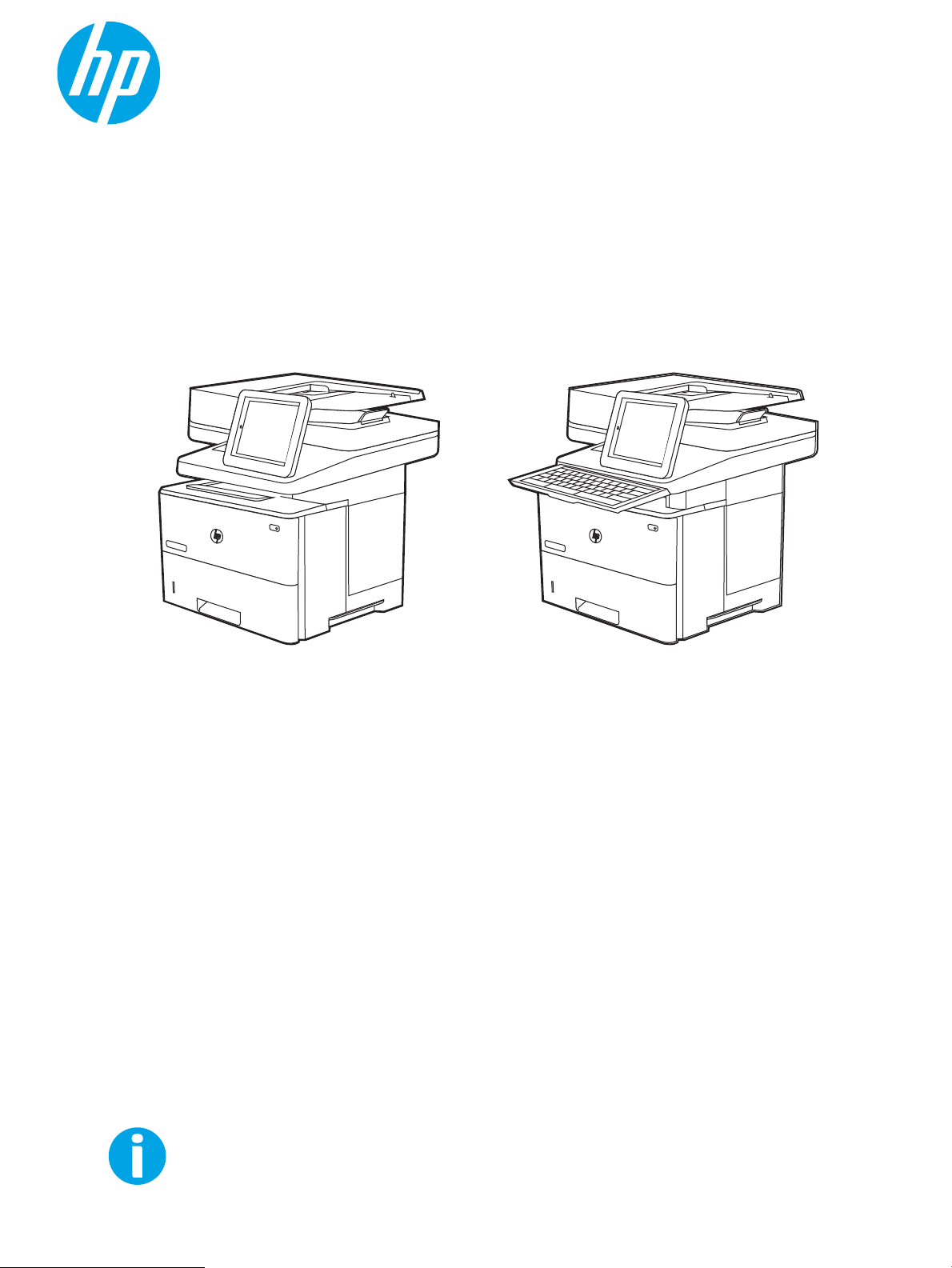
Руководство пользователя
www.hp.com/videos/LaserJet
www.hp.com/support/ljE52645mfp
LaserJet Managed MFP E52645
LaserJet Managed Flow MFP E52645
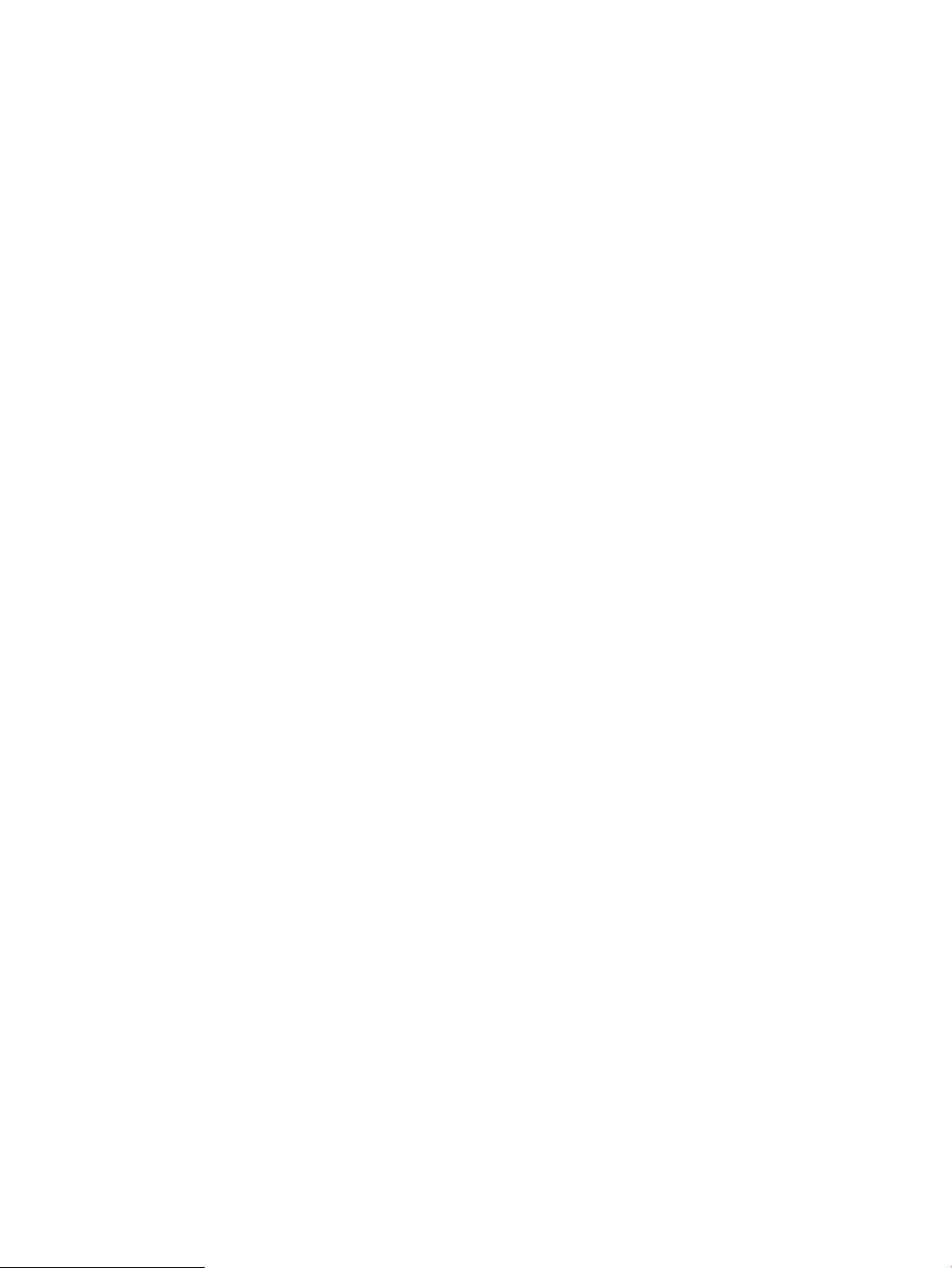
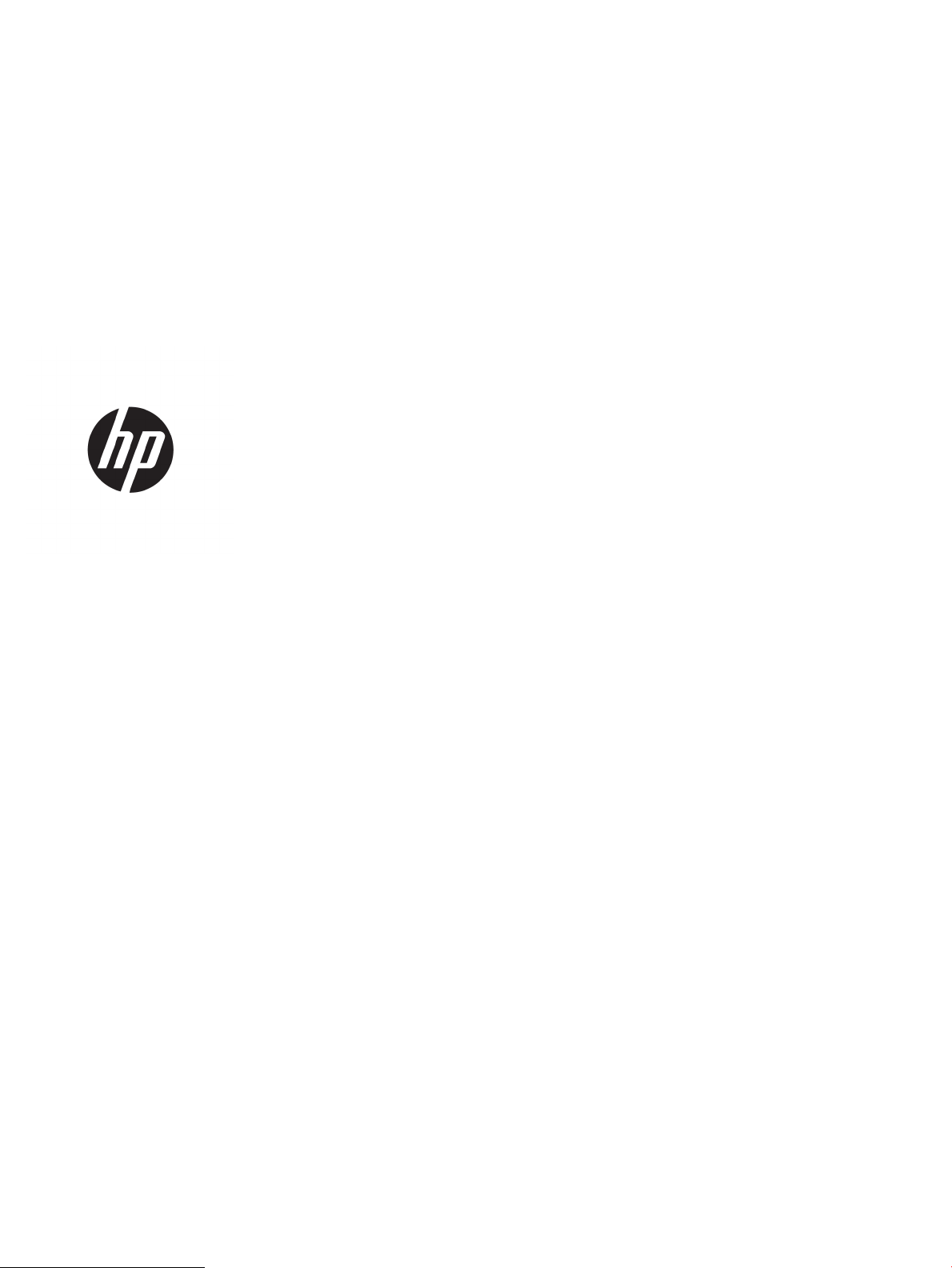
HP LaserJet Managed MFP E52645
Руководство пользователя
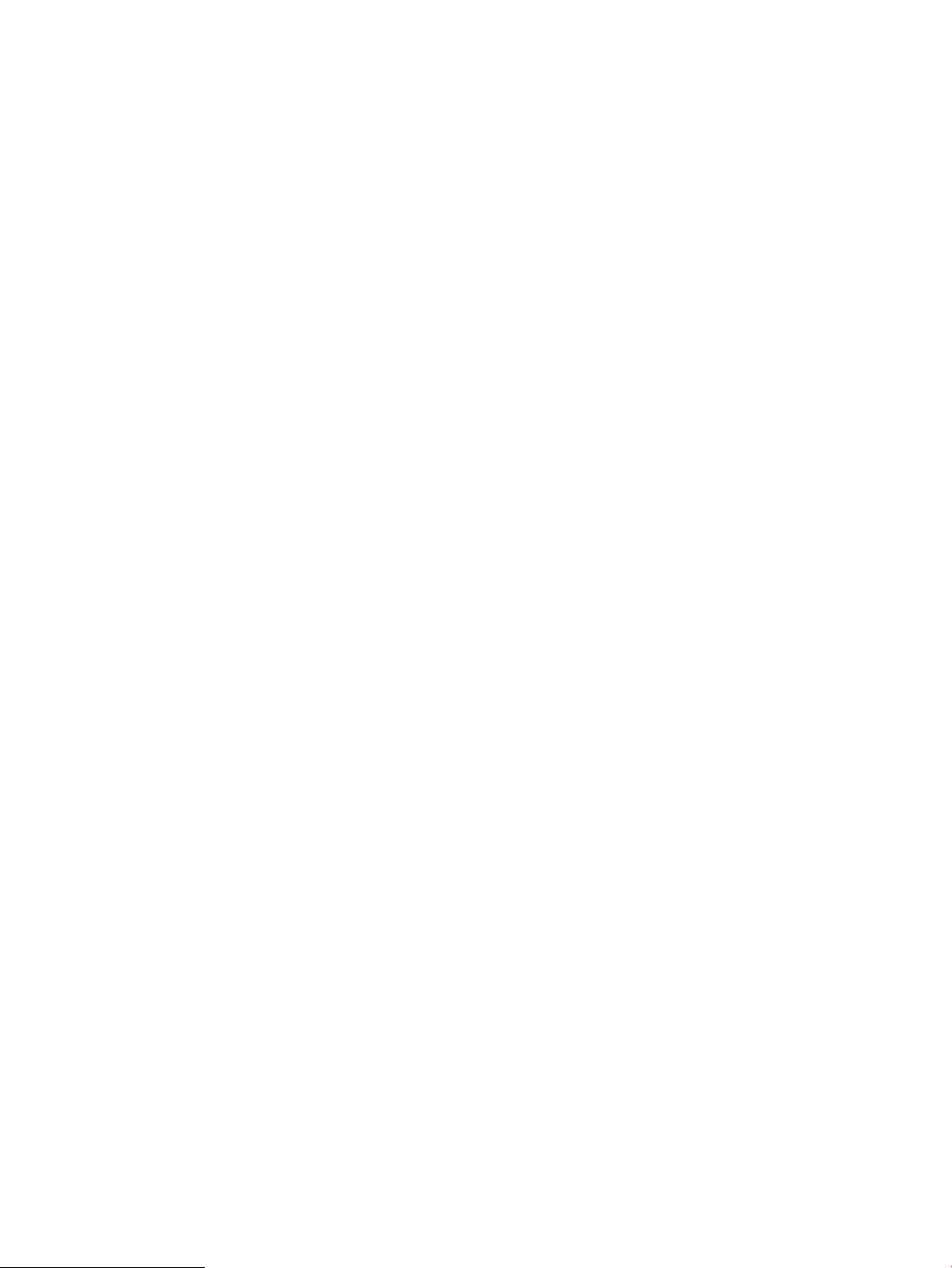
Лицензия и авторские права
© Copyright 2019 HP Development Company,
L.P.
Воспроизведение, изменение и перевод без
предварительного письменного разрешения
запрещены, за исключением случаев,
разрешенных законом об авторских правах.
Информация, содержащаяся в настоящем
документе, может быть изменена без
предварительного уведомления.
Все гарантии, предоставляемые на продукты
и услуги HP, оговорены в гарантийных
обязательствах, сопровождающих данные
продукты и услуги. Никакие сведения,
содержащиеся в настоящем документе, не
могут рассматриваться как дополнительные
гарантии. HP не несет ответственности за
технические или редакторские ошибки или
упущения, содержащиеся в настоящем
документе.
Edition 1, 4/2019
Сведения о товарных знаках
Adobe
®
, Adobe Photoshop
®
, Acrobat
®
и
PostScript
®
являются товарными знаками
Adobe Systems Incorporated.
Название Apple и логотип Apple являются
товарными знаками компании Apple Inc.,
зарегистрированными в США и других
странах/регионах.
macOS является зарегистрированным
товарным знаком Apple Inc. в США и других
странах/регионах.
AirPrint является зарегистрированным
товарным знаком Apple Inc. в США и в других
странах/регионах.
Google™ является товарным знаком Google
Inc.
Microsoft®, Windows®, Windows® XP и Windows
Vista® являются зарегистрированными в США
товарными знаками Microsoft Corporation.
UNIX
®
является зарегистрированным
товарным знаком консорциума The Open
Group.
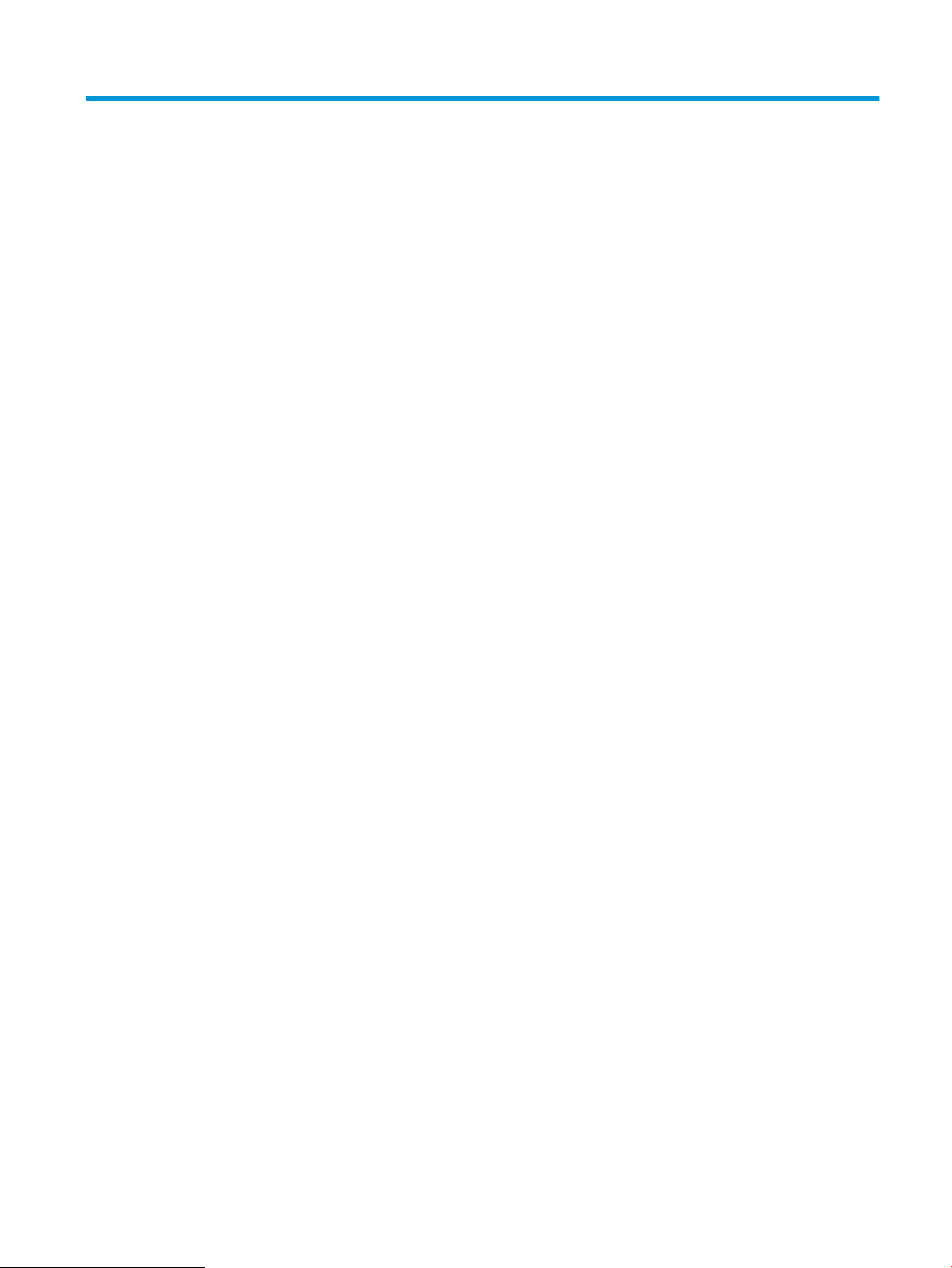
Содержание
1 Общие сведения о принтере ................................................................................................................................................................ 1
Значки предупреждений ...................................................................................................................................................... 1
Опасность поражения электрическим током ................................................................................................................... 3
Изображения принтера ......................................................................................................................................................... 4
Вид принтера спереди ...................................................................................................................................... 4
Вид принтера сзади ........................................................................................................................................... 5
Интерфейсные порты ........................................................................................................................................ 6
Внешний вид панели управления ................................................................................................................. 7
Как использовать сенсорную панель управления ................................................................ 8
Технические характеристики принтера .......................................................................................................................... 10
Технические характеристики ........................................................................................................................ 10
Поддерживаемые ОС ...................................................................................................................................... 12
Размеры принтера ........................................................................................................................................... 14
Энергопотребление, электротехнические характеристики и акустическая эмиссия ..................... 15
Допустимые условия эксплуатации ............................................................................................................ 15
Аппаратная настройка принтера и установка ПО ........................................................................................................ 15
2 Лотки для бумаги .................................................................................................................................................................................. 17
Введение ................................................................................................................................................................................ 17
Загрузка бумаги в лоток 1 .................................................................................................................................................. 19
Загрузка бумаги в лоток 1 (многофункциональный лоток) ................................................................... 19
Ориентация бумаги в лотке 1 ........................................................................................................................ 20
Использование альтернативного режима бланков ................................................................................ 21
Включение альтернативного режима фирменных бланков с помощью меню
панели управления принтера .................................................................................................. 21
Загрузка бумаги в лоток 2 и лотки на 550 листов ........................................................................................................ 22
Загрузка бумаги в лоток 2 и лотки на 550 листов .................................................................................... 22
Ориентация бумаги в лотке 2 и лотке на 550 листов .............................................................................. 24
Использование альтернативного режима бланков ................................................................................ 21
Включение альтернативного режима фирменных бланков с помощью меню
панели управления принтера .................................................................................................. 21
Загрузка и печать конвертов ............................................................................................................................................. 26
RUWW iii
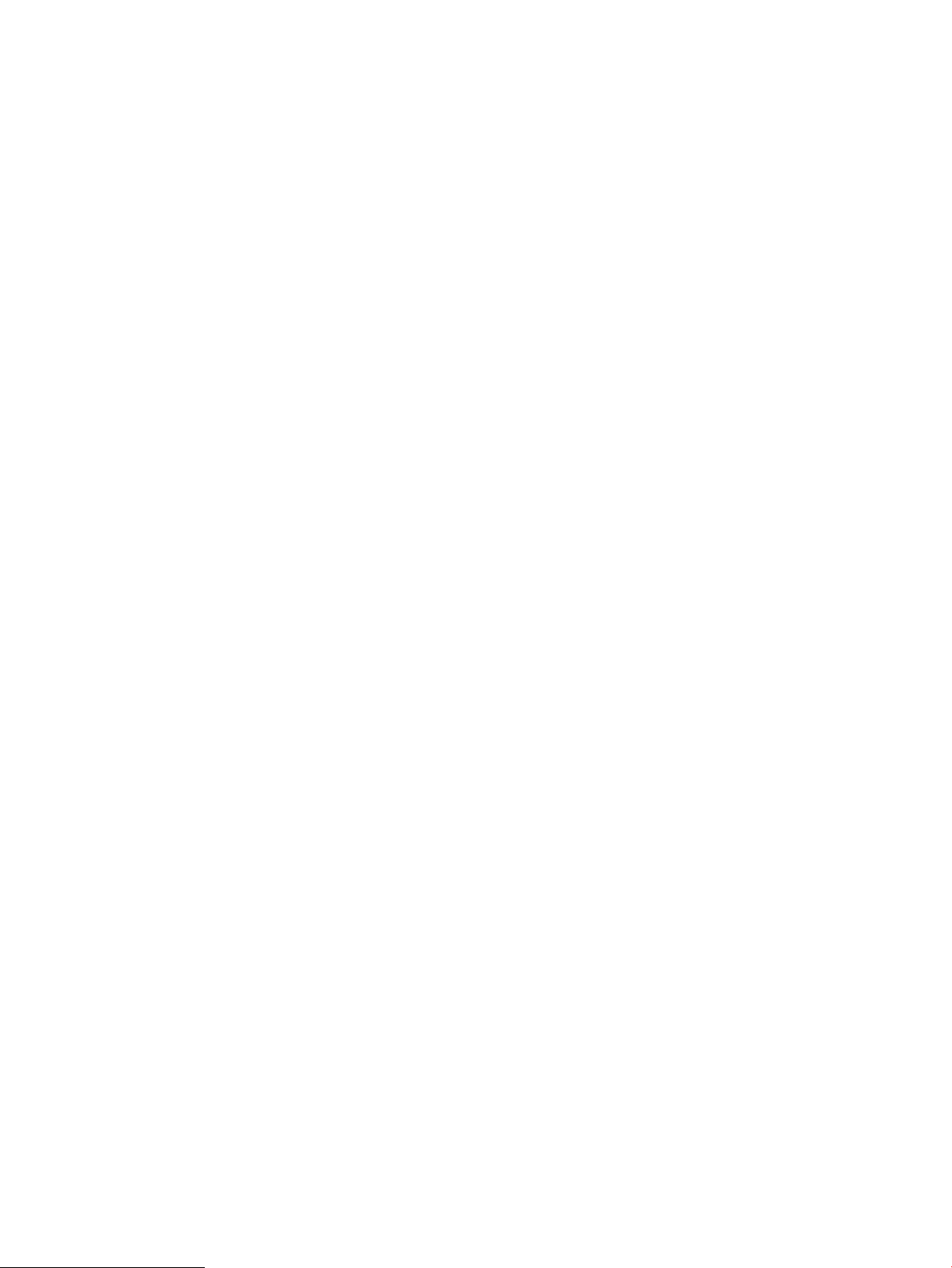
Печать конвертов ............................................................................................................................................ 26
Ориентация конверта ..................................................................................................................................... 26
Загрузка и печать этикеток ................................................................................................................................................ 27
Ручная подача этикеток ................................................................................................................................. 27
Ориентация этикетки ...................................................................................................................................... 27
Использование полуавтоматического сшивателя (только для моделей c) ........................................................... 28
Использование сшивателя ............................................................................................................................ 28
3 Расходные материалы, дополнительные принадлежности и запасные детали .................................................................. 29
Заказ расходных материалов, дополнительных принадлежностей и запасных частей .................................... 30
Заказ .................................................................................................................................................................... 30
Расходные материалы и дополнительные принадлежности .............................................................. 30
Расходные материалы для ТО/с длительным сроком эксплуатации .................................................. 31
Детали для самостоятельного ремонта ..................................................................................................... 32
Сменный картридж с тонером ........................................................................................................................................... 33
Информация о картридже ............................................................................................................................. 33
Извлечение и замена картриджей ............................................................................................................... 34
Замена картриджа со скрепками (только для модели c) ............................................................................................ 37
Введение ............................................................................................................................................................ 37
Снятие и замена картриджа со скрепками ................................................................................................ 37
4 Печать ...................................................................................................................................................................................................... 39
Задания печати (Windows) ................................................................................................................................................. 40
Как выполнять печать (Windows) ................................................................................................................ 40
Автоматическая печать на обеих сторонах (Windows) ........................................................................... 40
Двусторонняя печать в ручном режиме (Windows) ................................................................................. 41
Печатать несколько страниц на листе (Windows) .................................................................................... 42
Выбор типа бумаги (Windows) ...................................................................................................................... 42
Дополнительные задания на печать .......................................................................................................... 43
Задания печати (macOS) ..................................................................................................................................................... 44
Как выполнять печать (macOS) .................................................................................................................... 44
Автоматическая двусторонняя печать (macOS) ....................................................................................... 44
Двусторонняя печать в ручном режиме (macOS) ..................................................................................... 44
Печатать несколько страниц на листе (macOS) ........................................................................................ 45
Выбор типа бумаги (macOS) .......................................................................................................................... 45
Дополнительные задания на печать .......................................................................................................... 43
Хранение заданий на печать на принтере для последующей или конфиденциальной печати ...................... 47
Введение ............................................................................................................................................................ 47
Создание сохраненного задания (Windows) .............................................................................................. 47
Создание сохраненного задания (macOS) .................................................................................................. 48
Печать сохраненного задания ...................................................................................................................... 49
iv RUWW
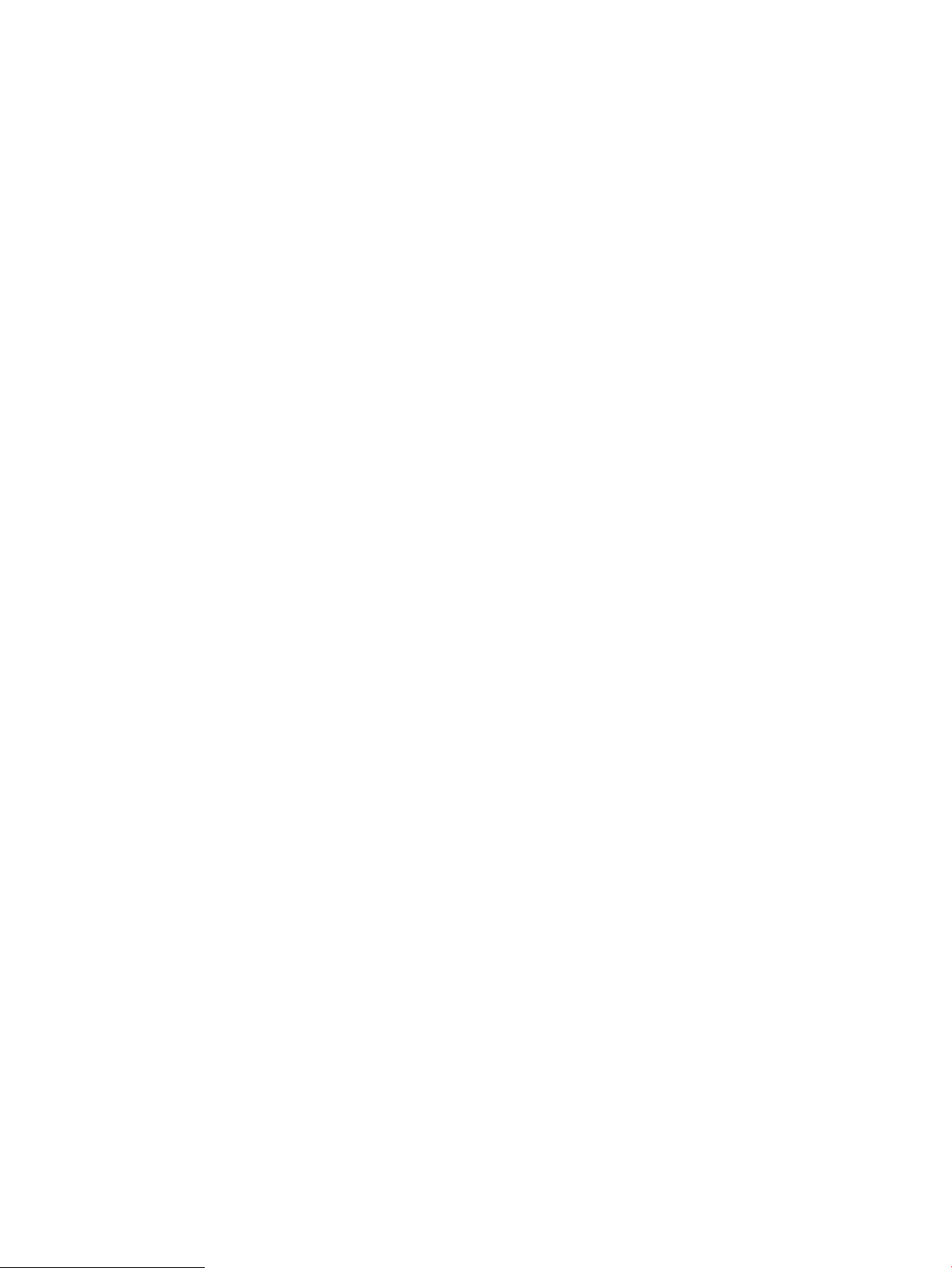
Удаление сохраненного задания ................................................................................................................. 50
Удаление задания, сохраненного в принтере ...................................................................... 50
Изменение ограничений хранения заданий ......................................................................... 50
Информация, передаваемая в принтер в целях учета заданий ........................................................... 50
Печать с флэш-накопителя USB ....................................................................................................................................... 51
Активация порта USB для печати ................................................................................................................ 52
Способ 1. Включение порта USB с панели управления принтера .................................. 52
Способ 2. Активация порта USB с помощью встроенного веб-сервера HP
(
только для подключенных к сети принтеров) .................................................................... 52
Печать документов с накопителя USB ........................................................................................................ 52
Печать с использованием высокоскоростного порта USB 2.0 (проводная) ........................................................... 54
Активация высокоскоростного порта USB для печати ........................................................................... 55
Способ 1. Активация высокоскоростного порта USB 2.0 с помощью меню
панели управления принтера .................................................................................................. 55
Способ 2. Активация высокоскоростного порта USB 2.0 с помощью встроенного
веб-сервера HP (только для подключенных к сети принтеров) ..................................... 55
5 Копирование .......................................................................................................................................................................................... 57
Копирование .......................................................................................................................................................................... 57
Двустороннее копирование ............................................................................................................................................... 59
Дополнительные задания копирования ......................................................................................................................... 60
6 Сканирование ........................................................................................................................................................................................ 63
Настройка сканирования в сообщения электронной почты ..................................................................................... 64
Введение ............................................................................................................................................................ 64
Перед началом работы .................................................................................................................................. 64
Шаг 1. Доступ к встроенному веб-серверу HP (EWS) .............................................................................. 65
Шаг 2. Настройте параметры сетевой идентификации ......................................................................... 65
Шаг 3. Настройка функции отправки по электронной почте ............................................................... 67
Способ 1. Базовая настройка с помощью мастера настройки электронной почты ... 67
Способ 2. Расширенная настройка с помощью настройки электронной почты ......... 70
Шаг 4. Настройка ярлыка быстрого профиля (опционально) .............................................................. 75
Шаг 5. Настройка функции отправки по электронной почте на использование
Oice 365 Outlook (дополнительно) ............................................................................................................ 77
Введение ....................................................................................................................................... 77
Настройка сервера исходящей почты (SMTP) для отправки писем от учетной
записи Oice 365 Outlook .......................................................................................................... 77
Настройка сканирования в сетевую папку .................................................................................................................... 79
Введение ............................................................................................................................................................ 79
Перед началом работы .................................................................................................................................. 79
Шаг 1. Доступ к встроенному веб-серверу HP (EWS) .............................................................................. 65
RUWW v
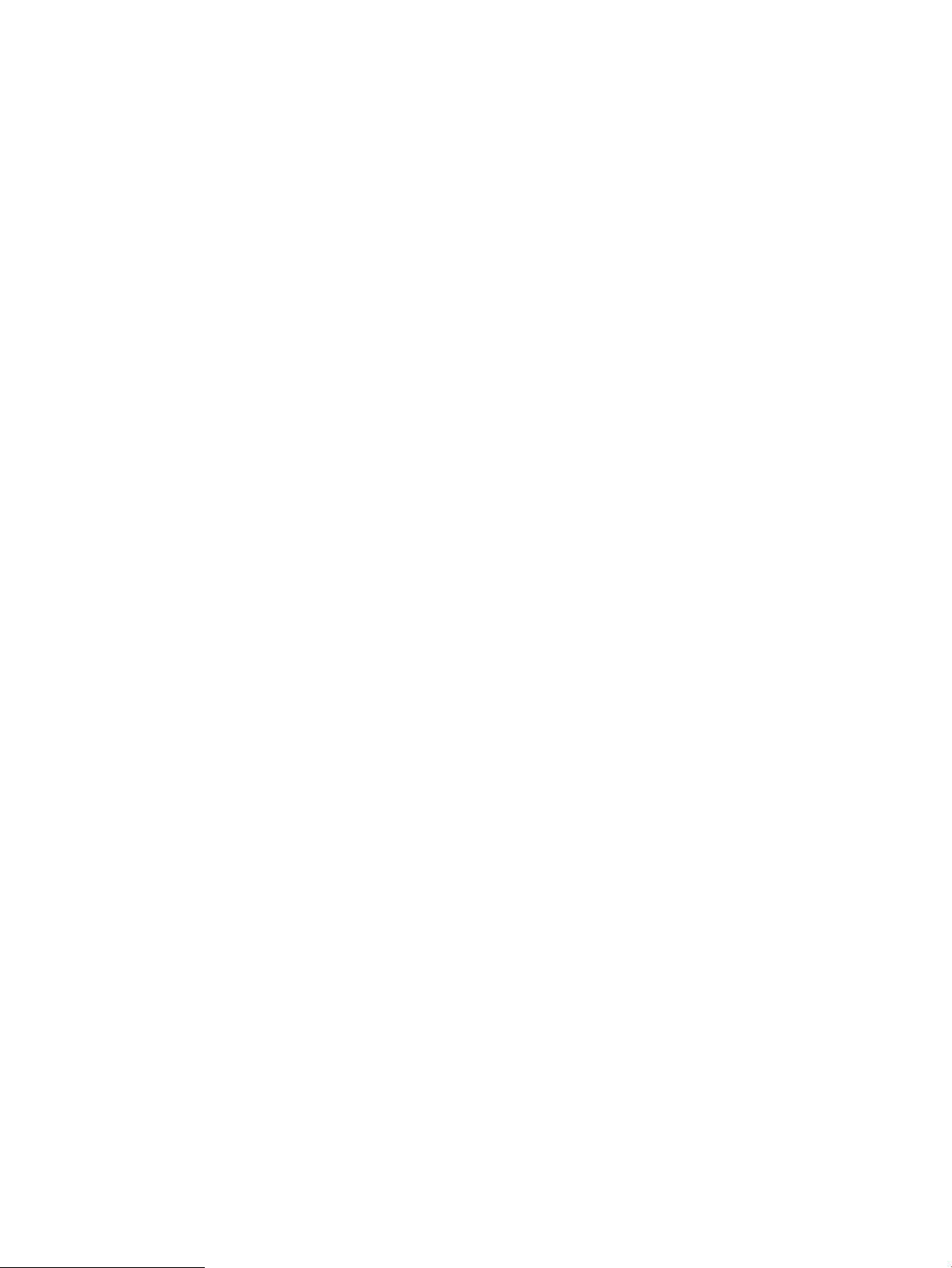
Шаг 2. Настройка сканирования в сетевую папку ................................................................................... 81
Способ 1. Использование Мастера настройки сканирования в сетевую папку .......... 81
Способ 2. Настройка параметров сканирования в сетевую папку ................................. 83
Шаг 1. Начало настройки ..................................................................................... 83
Шаг 2. Настройка параметров сканирования в сетевую папку .................. 84
Шаг 3. Завершение настройки ............................................................................ 94
Настройка сканирования в SharePoint® (только для моделей с потоковой печатью) ........................................ 95
Введение ............................................................................................................................................................ 95
Перед началом работы .................................................................................................................................. 95
Шаг 1. Доступ к встроенному веб-серверу HP (EWS) .............................................................................. 65
Шаг 2. Включение функции «Сканирование в SharePoint®» и создание быстрого профиля
для сканирования в SharePoint .................................................................................................................... 96
Сканирование и сохранение файла непосредственно на веб-сайт Microsoft® SharePoint ........... 98
Параметры и функции сканирования быстрых профилей для функции «Сканировать в
SharePoint®» ...................................................................................................................................................... 99
Настройка сканирования на USB-накопитель ............................................................................................................ 102
Введение ......................................................................................................................................................... 102
Шаг 1. Доступ к встроенному веб-серверу HP (EWS) .............................................................................. 65
Шаг 2. Включите сканирование на накопитель USB ............................................................................ 103
Шаг 3. Настройка ярлыка быстрого профиля (опционально) ........................................................... 103
Параметры сканирования по умолчанию для настройки сканирования на USB-накопитель .. 104
Параметры файла по умолчанию для настройки сохранения на USB ............................................. 105
Сканирование в сообщения электронной почты ...................................................................................................... 106
Введение ......................................................................................................................................................... 106
Сканирование в сообщения электронной почты .................................................................................. 106
Сканирование в память .................................................................................................................................................... 109
Введение ......................................................................................................................................................... 109
Сканировать в папку хранения заданий на принтере .......................................................................... 109
Печать заданий из памяти принтера ........................................................................................................ 111
Сканирование в сетевую папку ...................................................................................................................................... 112
Введение ......................................................................................................................................................... 112
Сканирование в сетевую папку ................................................................................................................. 112
Сканирование в SharePoint .............................................................................................................................................. 114
Введение ......................................................................................................................................................... 114
Сканирование в SharePoint ......................................................................................................................... 114
Сканирование на накопитель USB ................................................................................................................................. 116
Введение ......................................................................................................................................................... 116
Сканирование на накопитель USB ............................................................................................................ 116
Использование решений HP JetAdvantage для бизнеса .......................................................................................... 117
Дополнительные задания для сканирования ............................................................................................................ 118
vi RUWW
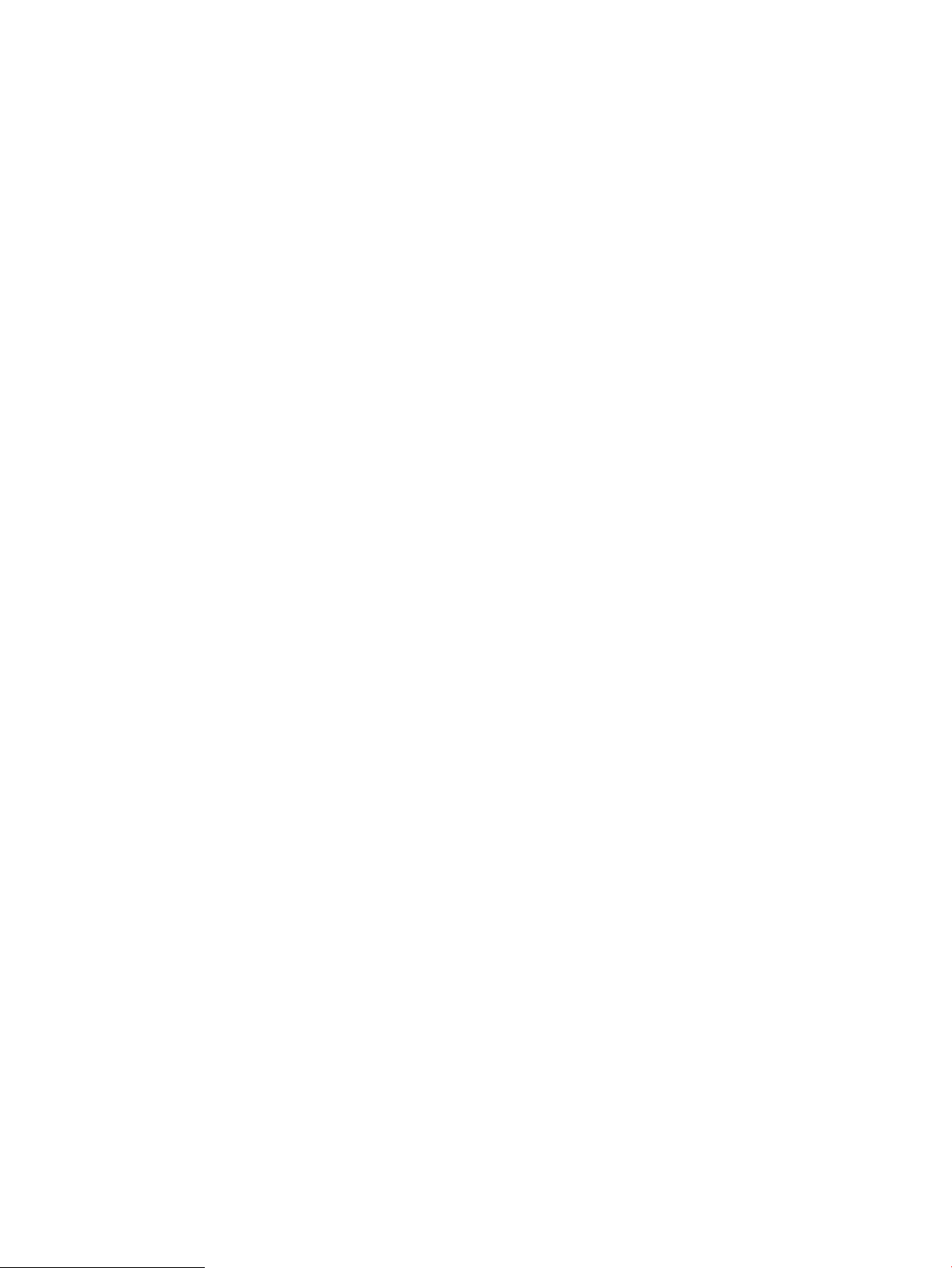
7 Факс ....................................................................................................................................................................................................... 119
Настройка факса ................................................................................................................................................................ 120
Введение ......................................................................................................................................................... 120
Настройте факс с помощью панели управления .................................................................................. 120
Изменение настроек факса ............................................................................................................................................. 121
Параметры набора факса ............................................................................................................................ 121
Общие параметры отправки факсов ........................................................................................................ 122
Параметры получения факса ..................................................................................................................... 123
Отправка факса .................................................................................................................................................................. 124
Дополнительные возможности факса .......................................................................................................................... 125
8 Управление принтером ..................................................................................................................................................................... 127
Расширенная конфигурация встроенного веб-сервера HP (EWS) ........................................................................ 128
Введение ......................................................................................................................................................... 128
Доступ к встроенному веб-серверу HP (EWS) ........................................................................................ 128
Функции встроенного веб-сервера HP .................................................................................................... 130
Вкладка Сведения .................................................................................................................... 130
Вкладка Общее ......................................................................................................................... 130
Вкладка «Копирование/печать» ........................................................................................... 132
Вкладка «Сканирование/цифровая передача» ................................................................. 132
Вкладка Факс ............................................................................................................................. 134
Вкладка Расходные материалы ............................................................................................ 134
Вкладка Устранение неполадок ........................................................................................... 134
Вкладка Безопасность ............................................................................................................. 135
Вкладка Веб-службы HP ......................................................................................................... 136
Вкладка Сеть .............................................................................................................................. 136
Список Прочие ссылки ............................................................................................................. 138
Настройка параметров IP-сети ....................................................................................................................................... 139
Отказ от обязательств в связи с совместным использованием принтера ....................................... 139
Просмотр и изменение сетевых параметров .......................................................................................... 139
Изменение сетевого имени принтера ....................................................................................................... 139
Настройка параметров TCP/IP IPv4 вручную с панели управления .................................................. 140
Настройка параметров TCP/IP IPv6 вручную с панели управления .................................................. 140
Скорость подключения и параметры двусторонней печати .............................................................. 141
Функции безопасности принтера ................................................................................................................................... 143
Введение ......................................................................................................................................................... 143
Сведения о безопасности ............................................................................................................................ 143
Назначение пароля администратора ....................................................................................................... 144
Настройка пароля с помощью встроенного веб-сервера HP (EWS) ............................ 144
Ввод учетных данных пользователя для доступа с помощью панели
управления принтера .............................................................................................................. 144
RUWW vii
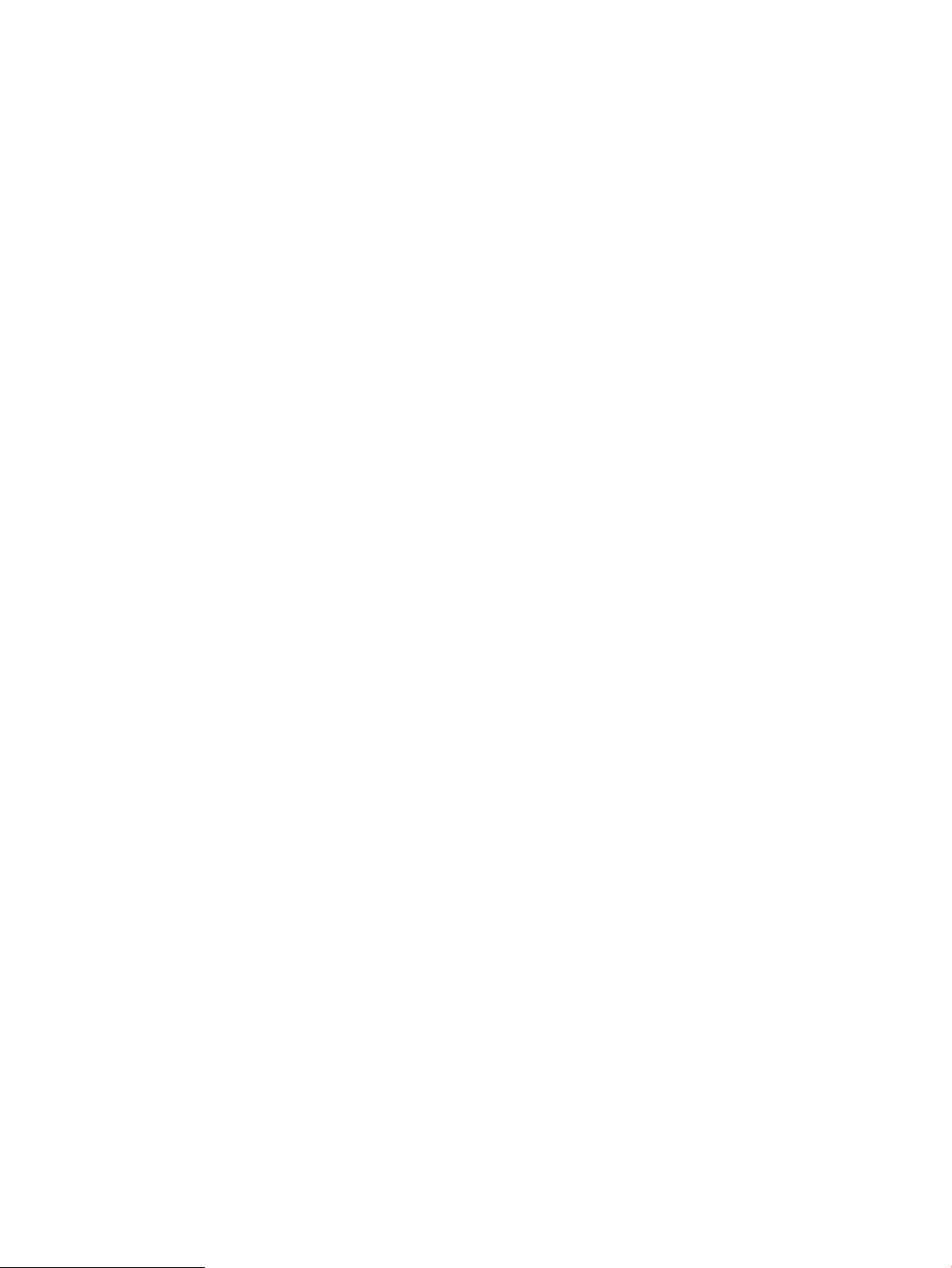
Протокол IPsec (IP Security) ......................................................................................................................... 145
Поддержка шифрования. Высокопроизводительные зашифрованные жесткие диски HP ...... 145
Блокировка форматера ............................................................................................................................... 145
Параметры энергопотребления ..................................................................................................................................... 146
Печать в экономичном режиме EconoMode ............................................................................................ 147
Настройка режима EconoMode из драйвера принтера ................................................... 147
Настройка экономичного режима EconoMode на панели управления принтера ..... 147
Настройка таймера режима ожидания и параметров принтера на потребление не более
1 Вт .................................................................................................................................................................... 147
Настройка расписания режима ожидания .............................................................................................. 148
HP Web Jetadmin ................................................................................................................................................................. 148
Обновления ПО и микропрограммы .............................................................................................................................. 149
9 Решение проблем .............................................................................................................................................................................. 151
Служба поддержки ............................................................................................................................................................ 152
Справочная система панели управления ..................................................................................................................... 152
Восстановление заводских настроек ............................................................................................................................ 153
Введение ......................................................................................................................................................... 153
Способ 1. Восстановление заводских настроек с помощью панели управления принтера ...... 153
Способ 2. Восстановление заводских настроек с помощью встроенного веб-сервера HP
(только для подключенных к сети принтеров) ...................................................................................... 153
На панели управления принтера отображается сообщение об ошибке "Низкий уровень тонера в
картридже" или "Очень низкий уровень тонера в картридже" .............................................................................. 154
Принтер не захватывает или пропускает захват бумаги .......................................................................................... 155
Введение ......................................................................................................................................................... 155
Принтер не захватывает бумагу ................................................................................................................ 155
Принтером захватывается несколько листов бумаги ........................................................................... 157
Устройство подачи заминает, перекашивает бумагу или подает несколько листов сразу. ....... 161
Устранение замятия бумаги ............................................................................................................................................. 162
Введение ......................................................................................................................................................... 162
Места замятия бумаги ................................................................................................................................... 162
Автоматическая навигация по устранению замятия бумаги ............................................................... 163
Замятие бумаги случается часто или периодически? .......................................................................... 163
Устранение замятия бумаги в устройстве подачи документов — 31.13.yz .................................... 163
Устранение замятия бумаги в лотке 1 — 13.A1 ...................................................................................... 167
Устранение замятия бумаги в лотке 2, лотке 3, лотке 4, лотке 5 — 13.A2, 13.A3, 13.A4, 13.A5 . 170
Устранение замятия бумаги в выходном лотке — 13.E1 ..................................................................... 173
Устранение замятия бумаги в дуплексере — 13.CX.XX, 13.DX.XX ..................................................... 174
Устранение замятий в области картриджей с тонером ........................................................................ 179
Устранение замятия бумаги в области блока термического закрепления — 13.B9, 13.B2,
13.FF ................................................................................................................................................................. 181
viii RUWW
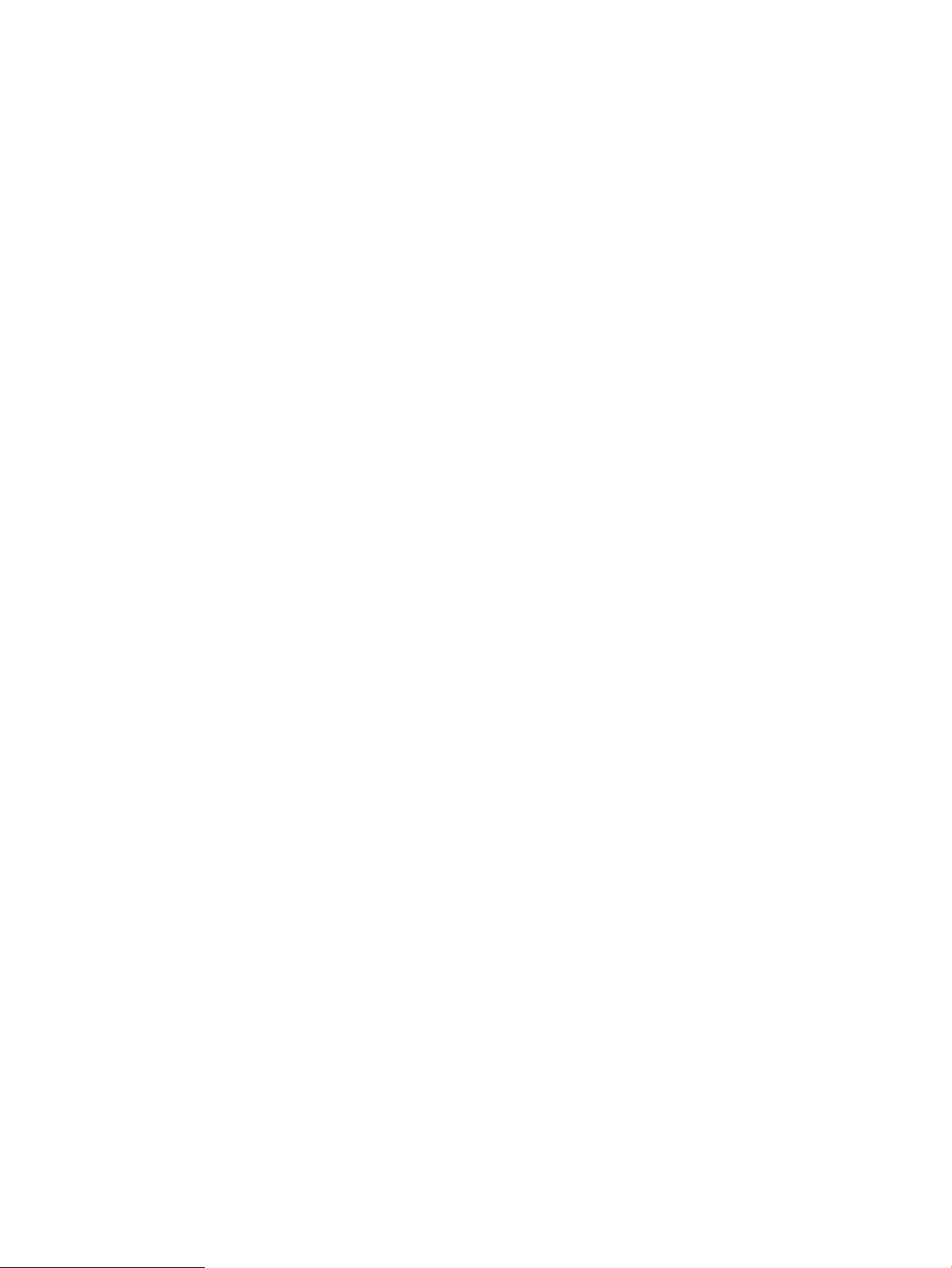
Устранение проблем с качеством печати ..................................................................................................................... 183
Введение ......................................................................................................................................................... 183
Устранение проблем с качеством печати ................................................................................................ 184
Печать из другой программы ................................................................................................. 184
Проверка параметра типа бумаги для задания печати ................................................... 185
Проверка параметров типа бумаги в принтере ............................................ 185
Проверка параметра типа бумаги (Windows) ................................................ 185
Проверка параметра типа бумаги (macOS) .................................................... 185
Проверка статуса картриджа с тонером ............................................................................. 186
Шаг 1. Печать страницы состояния расходных материалов ..................... 186
Шаг 2. Проверка состояния расходных материалов ................................... 186
Печать страницы очистки ....................................................................................................... 186
Визуально проверьте тонер-картридж или картриджи ................................................. 187
Проверка бумаги и среды печати ......................................................................................... 188
Шаг 1. Использование бумаги, соответствующей требованиям HP ....... 188
Шаг 2. Проверьте среду ..................................................................................... 188
Шаг 3. Настройка лотка для бумаги ................................................................ 188
Попробуйте другой драйвер печати .................................................................................... 189
Устранение дефектов изображения ..................................................................................... 189
Улучшение качества изображения при копировании ............................................................................................... 198
Проверьте стекло сканера на предмет загрязнений ............................................................................ 198
Калибровка сканера ..................................................................................................................................... 199
Проверка параметров бумаги .................................................................................................................... 201
Проверка параметров выбора бумаги ................................................................................ 201
Проверка настроек изменения изображения. ........................................................................................ 201
Оптимизация качества для копирования текста или изображений .................................................. 201
Копирование от края до края ..................................................................................................................... 202
Улучшение качества изображения при сканировании ............................................................................................. 203
Проверьте стекло сканера на предмет загрязнений ............................................................................ 198
Проверка параметров разрешения .......................................................................................................... 204
Проверка настроек цвета ............................................................................................................................ 205
Проверка настроек изменения изображения. ........................................................................................ 205
Оптимизация качества текста или изображений ................................................................................... 206
Проверка параметров качества печати ................................................................................................... 207
Улучшение качества факсимильных изображений ................................................................................................... 208
Проверьте стекло сканера на предмет загрязнений ............................................................................ 198
Проверка параметров разрешения при отправке факса .................................................................... 209
Проверка настроек изменения изображения. ........................................................................................ 210
Оптимизация качества текста или изображений факса ....................................................................... 210
Проверьте настройки исправления ошибок .......................................................................................... 211
Проверка параметра масштабирования под формат страницы ....................................................... 211
RUWW ix
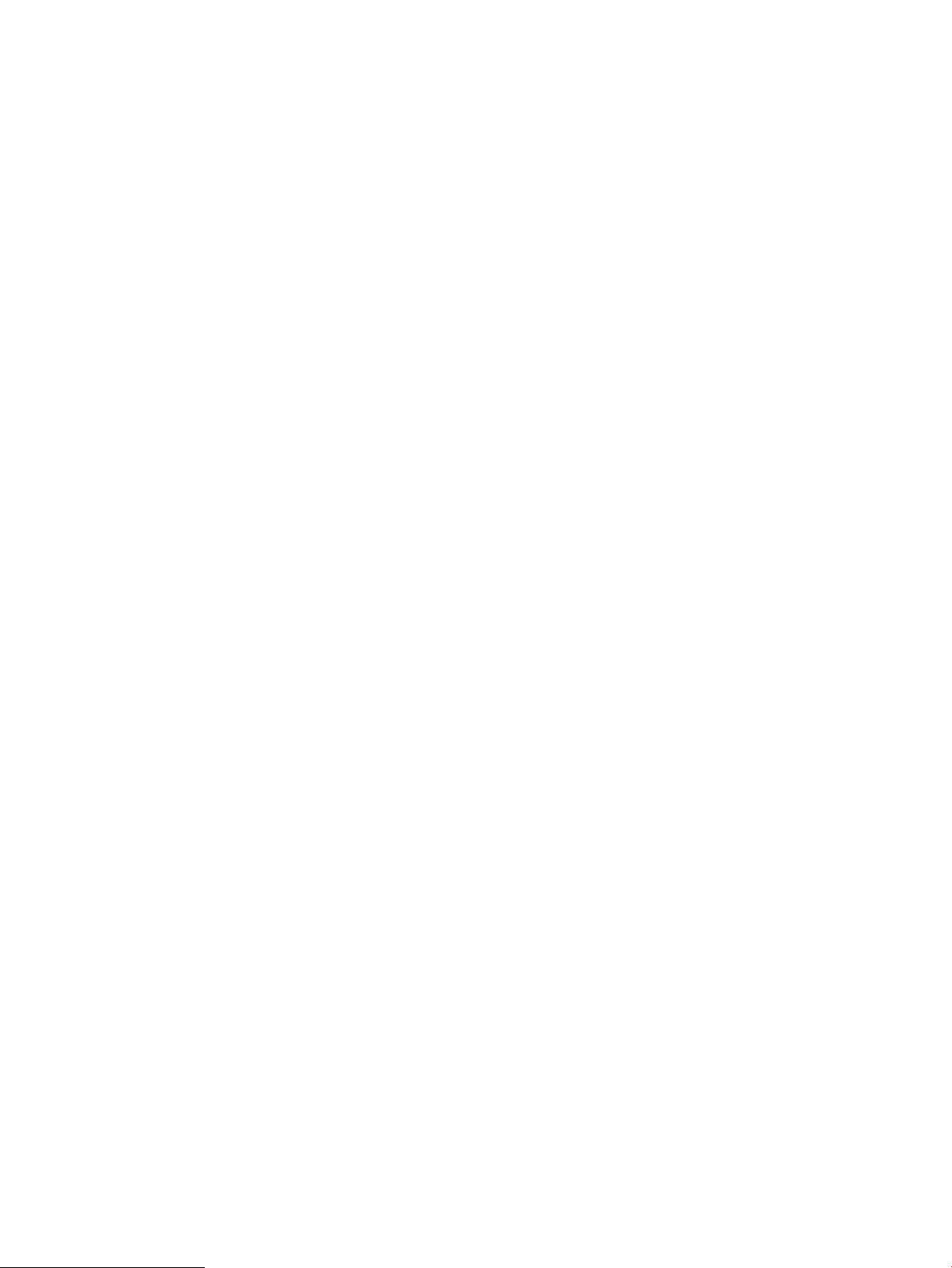
Отправка задания на другой факсимильный аппарат ......................................................................... 211
Проверка факсимильного аппарата отправителя ................................................................................ 211
Устранение неполадок факса ......................................................................................................................................... 212
Контрольный список по неполадкам факса ........................................................................................... 213
Какой тип телефонной линии используется? .................................................................... 213
Используется ли устройство защиты от скачков напряжения? .................................... 213
Используется ли такая услуга телефонной компании, как передача речевых
сообщений или автоответчик? .............................................................................................. 214
Оснащен ли телефон функцией ожидания вызова? ....................................................... 214
Проверка состояния модуля факса ...................................................................................... 214
Общие неполадки факса ............................................................................................................................. 216
Сбой при отправке факса ........................................................................................................ 216
Отсутствует кнопка адресной книги факсов ...................................................................... 216
Не удается найти параметры факса в утилите HP Web Jetadmin .................................. 216
Заголовок смещается в верхнюю часть страницы при установке режима
наложения .................................................................................................................................. 216
Смесь номеров и имен в поле получателей ....................................................................... 216
Одностраничный факс печатается как двухстраничный ................................................ 216
Документ останавливается в устройстве подачи в середине отправки ..................... 217
Звук, издаваемый модулем факса слишком громкий или слишком тихий ................ 217
Флэш-накопитель USB не отвечает .............................................................................................................................. 218
Способ 1. Включение порта USB с панели управления принтера ....................................................... 52
Способ 2. Активация порта USB с помощью встроенного веб-сервера HP (только для
подключенных к сети принтеров) ............................................................................................................... 52
Указатель .................................................................................................................................................................................................. 219
x RUWW
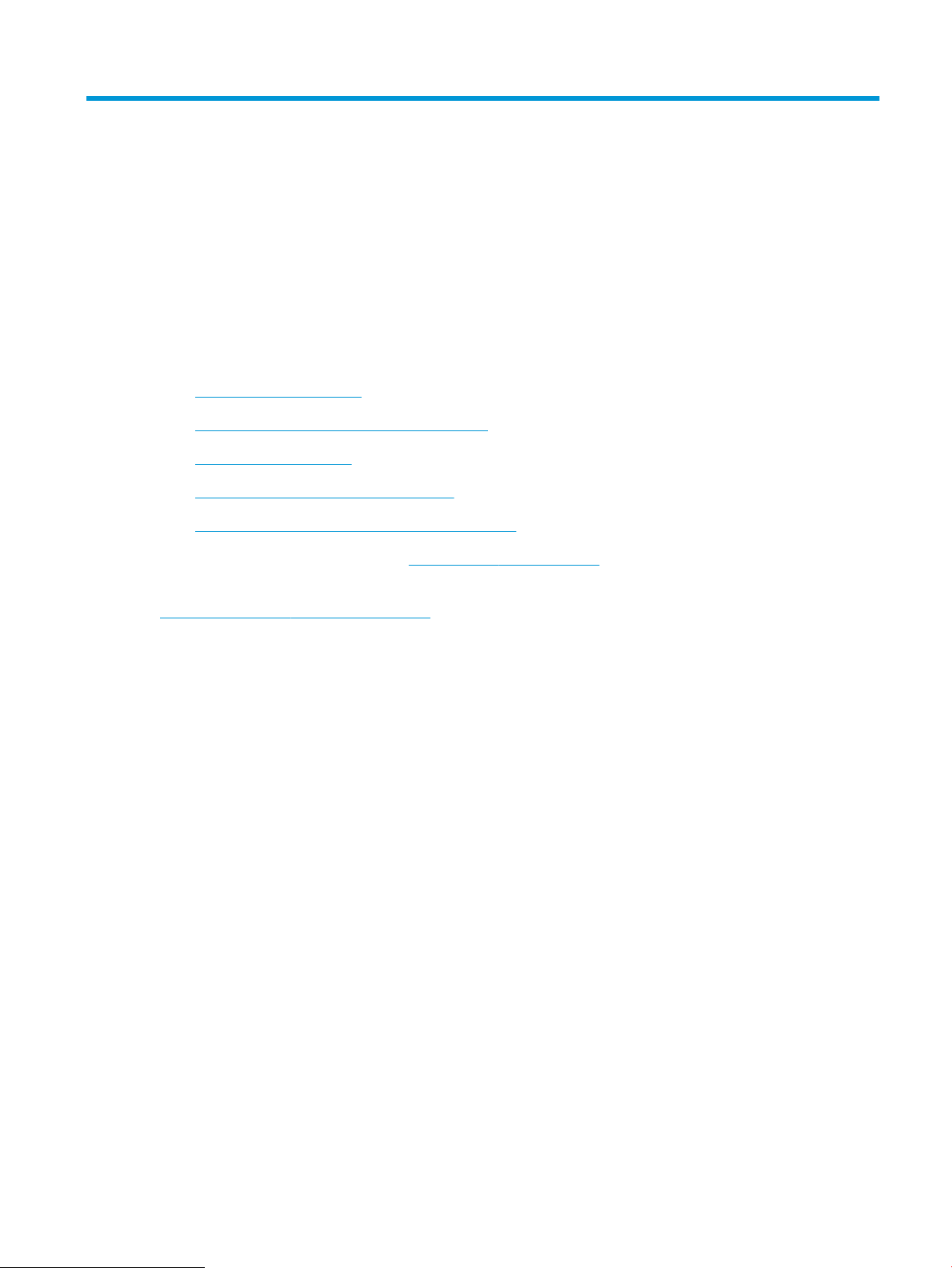
1 Общие сведения о принтере
Обзор расположения элементов управления на принтере, физических и технических характеристик
принтера, а также информация о том, где найти сведения о настройке.
●
Значки предупреждений
●
Опасность поражения электрическим током
●
Изображения принтера
●
Технические характеристики принтера
●
Аппаратная настройка принтера и установка ПО
Для получения помощи по видео см. www.hp.com/videos/LaserJet.
Следующая информация является верной на момент публикации. Дополнительные сведения см. в разделе
http://www.hp.com/support/ljE52645mfp.
Для получения дополнительной информации см.:
В полной справке от HP для этого принтера представлена следующая информация:
● Установка и настройка
● Обучение и использование
● Решение проблем
● Загрузка обновлений ПО и микропрограммы
● Участие в форумах технической поддержки
● Поиск гарантийной информации и регламентирующих сведений
Значки предупреждений
Если вы видите на принтере HP значок предупреждения, обратите на него внимание и соблюдайте
осторожность.
● Осторожно! Поражение электрическим током
RUWW 1
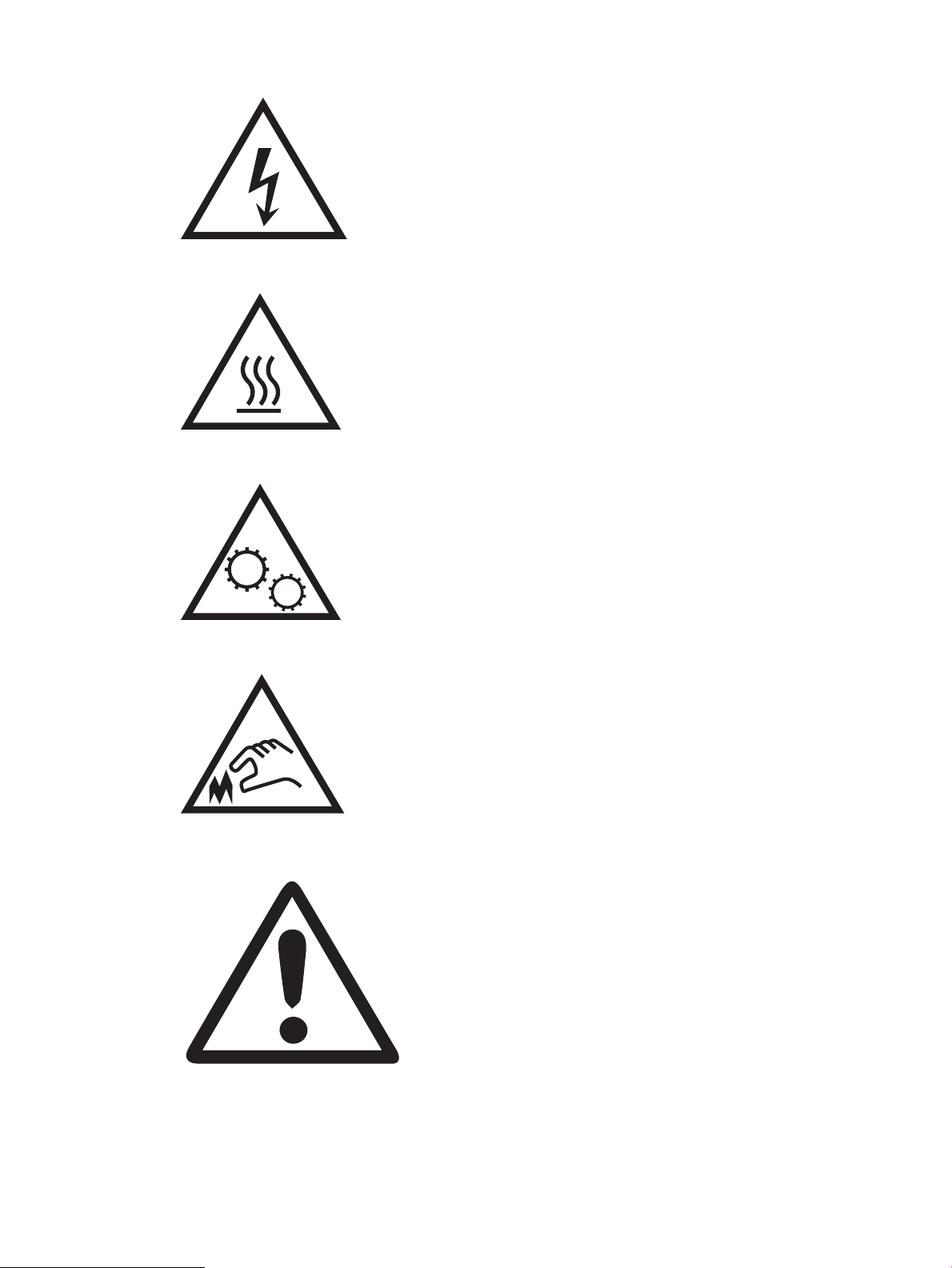
● Осторожно! Горячая поверхность
● Осторожно! Не допускайте сближения частей тела с подвижными частями
● Осторожно! Острые края в непосредственной близости
● Предупреждение
2 Глава 1 Общие сведения о принтере RUWW
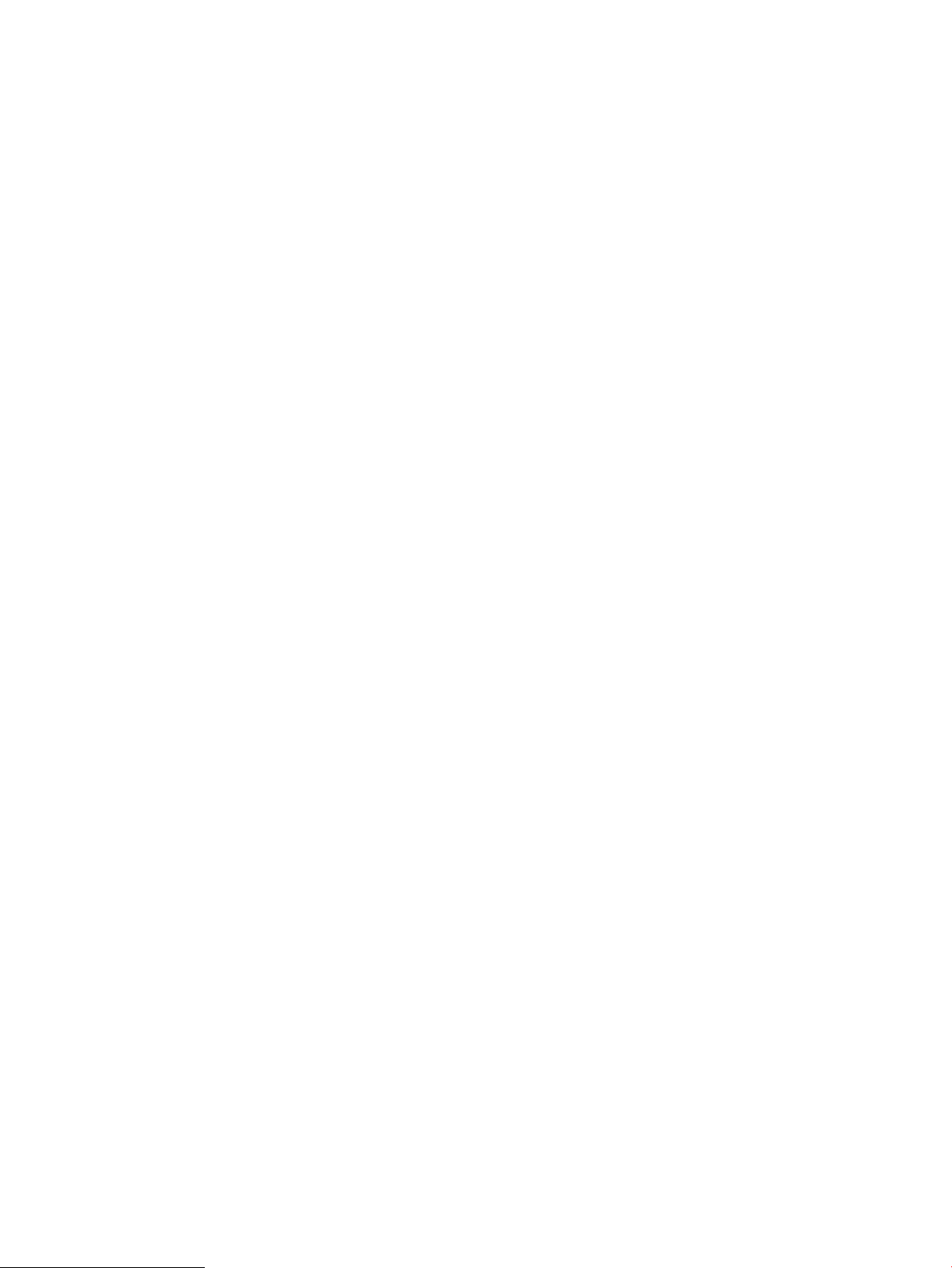
Опасность поражения электрическим током
Ознакомьтесь с важной информацией по технике безопасности.
● Внимательно ознакомьтесь со следующими инструкциями, чтобы избежать опасности поражения
электрическим током.
● При использовании данного устройства всегда соблюдайте базовые меры безопасности, чтобы
уменьшить риск получения травмы из-за возгорания или удара электрическим током.
● Внимательно ознакомьтесь со всеми инструкциями в данном руководстве пользователя.
Обращайте внимание на все предупреждения и инструкции, указанные на устройстве.
● Для подключения устройства к источнику питания используйте только заземленную электрическую
розетку. Если вы не знаете, заземлена ли розетка, обратитесь к квалифицированному электрику.
● Не прикасайтесь к контактам разъемов на устройстве. Немедленно заменяйте поврежденные кабели.
● Перед очисткой отключайте устройство от электрической розетки.
● Не устанавливайте и не используйте данное устройство вблизи воды и не трогайте его влажными
руками.
● Надежно установите устройство на устойчивую поверхность.
● Установите устройство в защищенном месте, где никто не наступит на шнур питания и не споткнется
об него.
RUWW Опасность поражения электрическим током 3
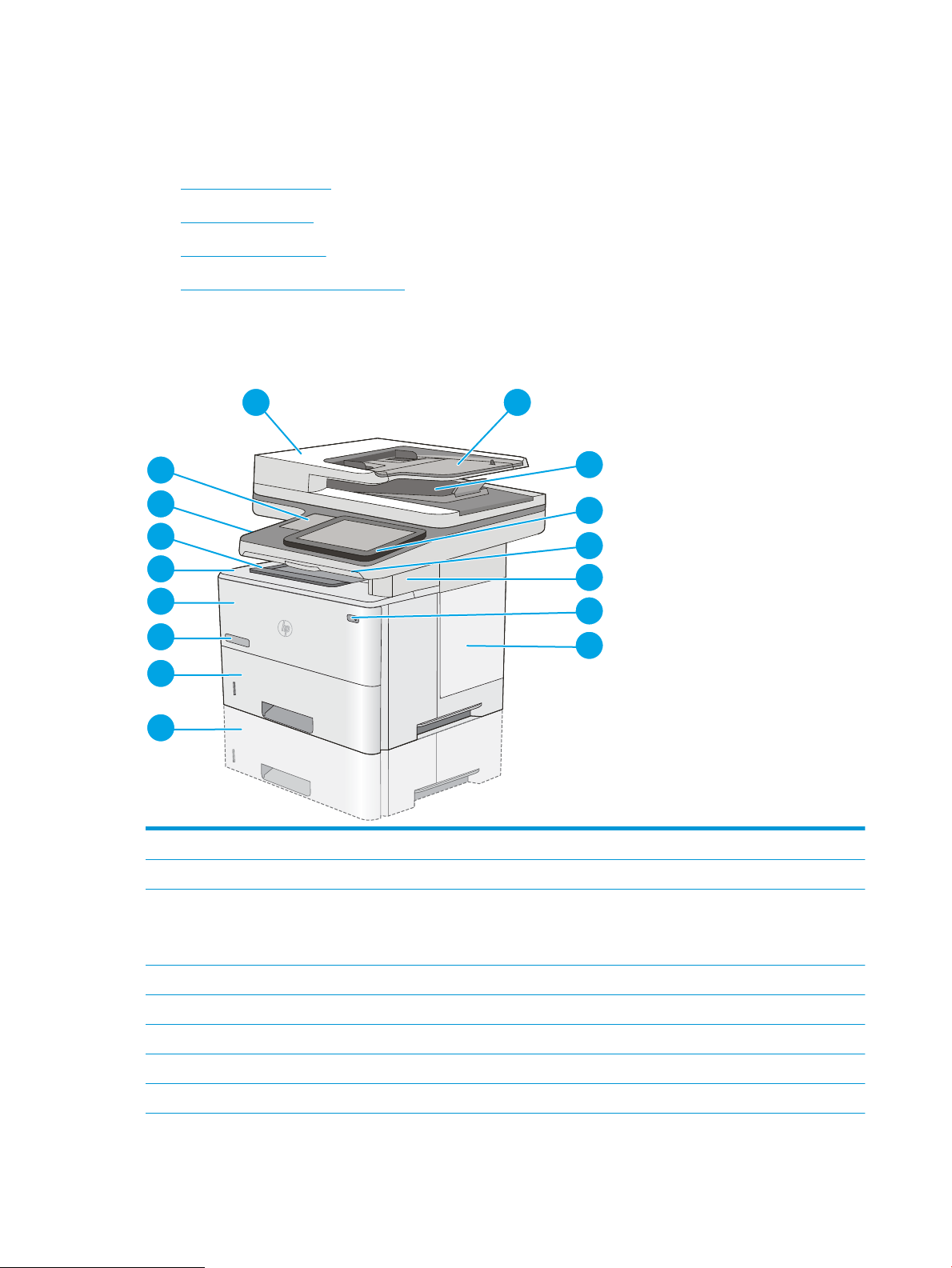
Изображения принтера
Расположение ключевых функций на принтере и панели управления.
●
Вид принтера спереди
●
Вид принтера сзади
●
Интерфейсные порты
●
Внешний вид панели управления
Вид принтера спереди
Расположение функций на передней панели принтера.
15
1 2
3
4
5
7
6
8
16
14
13
12
11
9
10
1 Крышка устройства подачи документов (открывается для устранения замятий)
2 Входной лоток устройства подачи документов
3 Выходной лоток устройства АПД
ПРИМЕЧАНИЕ. При подаче длинной бумаги через устройство подачи документов выдвиньте ограничитель бумаги в
правой части выходного лотка.
4 Панель управления с цветным сенсорным дисплеем (наклоняется для удобства обзора)
5 Аппаратная клавиатура (только для модели c). Выдвижение под прямым углом клавиатуры наружу для использования.
6 Полуавтоматический сшиватель (только для модели c)
7 Выключатель
8 Крышка форматера
4 Глава 1 Общие сведения о принтере RUWW
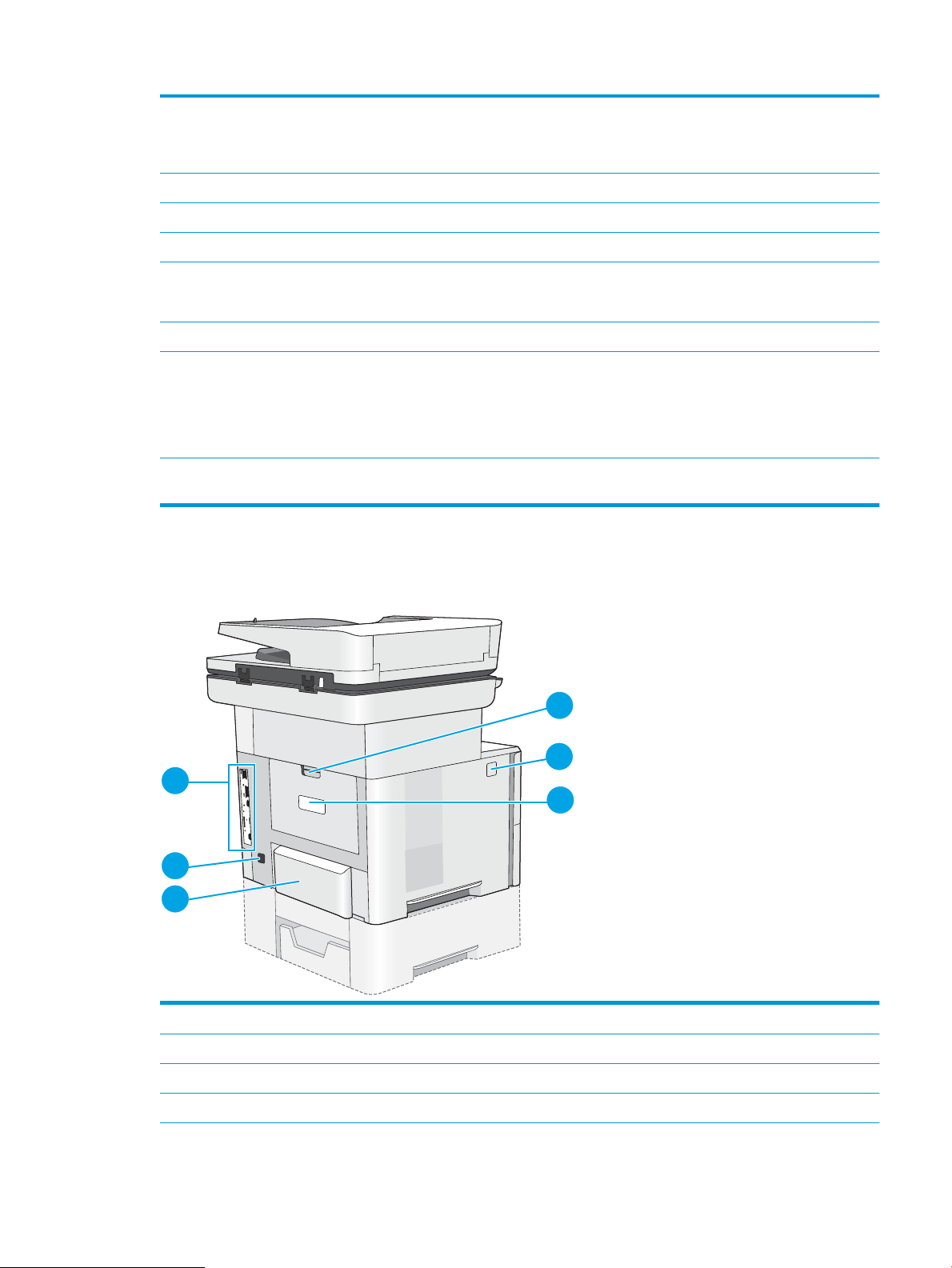
9 Дополнительное устройство подачи бумаги на 1 x 550 листов (лоток 3)
ПРИМЕЧАНИЕ. Ко всем моделям принтера можно подсоединять до трех дополнительных податчиков бумаги на 1 x
550 листов (лотки 3, 4 и 5).
10 Лоток 2
11 Название модели
12 Лоток 1
13 Верхняя крышка (доступ к картриджу с тонером)
ПРИМЕЧАНИЕ. Кнопка фиксатора для верхней крышки находится с левой стороны принтера.
14 Стандартный выходной лоток
15 Порт USB для облегченного доступа (на левой стороне опоры панели управления)
Вставьте USB-накопитель для печати или сканирования без компьютера, или для обновления микропрограммы
принтера.
ПРИМЕЧАНИЕ. Администратор должен активировать данный порт перед использованием.
16 Гнездо аппаратной интеграции (для подключения дополнительных принадлежностей и устройств сторонних
производителей)
Вид принтера сзади
Расположение функций на задней панели принтера.
1
2
6
5
4
3
1 Задняя дверца (доступ для устранения замятия)
2 Кнопка фиксатора верхней крышки
3 Этикетка с серийным номером и кодом продукта
4 Крышка лотка 2 (откидывается вверх, когда загружена бумага формата Legal)
RUWW Изображения принтера 5
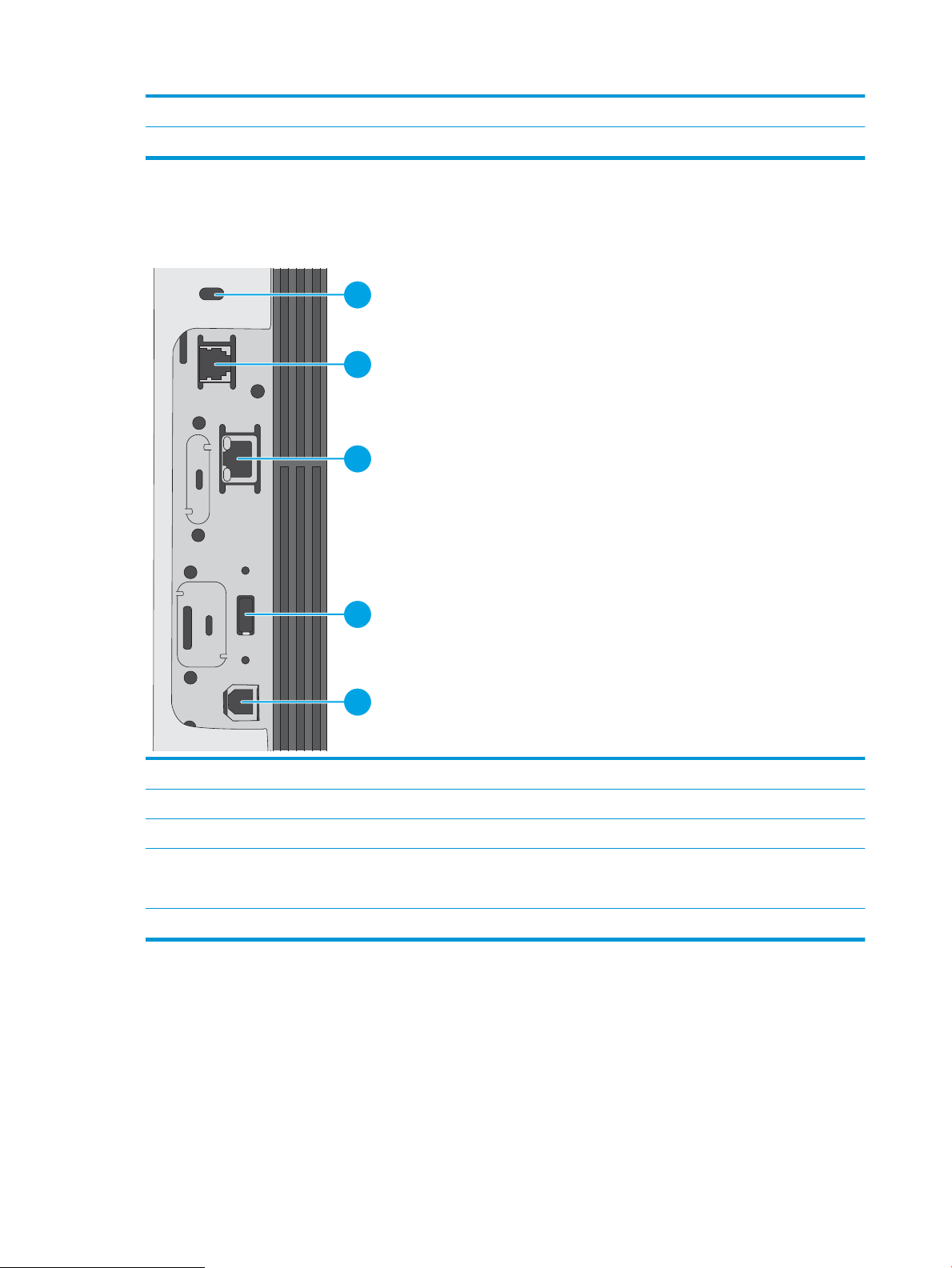
5 Разъем питания
6 Форматер (содержит интерфейсные порты)
Интерфейсные порты
Расположение интерфейсных портов на форматере принтера.
1
2
3
4
5
1 Разъем для защиты блокировкой кабельного типа
2 Порт факса (Только на модели c. На моделях dn порт закрыт заглушкой.)
3 Разъем подключения к локальной сети (LAN) Ethernet (RJ-45)
4 USB-порт для внешних USB-устройств (порт может быть прикрыт)
ПРИМЕЧАНИЕ. Для печати по USB используйте USB-порт, расположенный рядом с панелью управления.
5 Порт печати Hi-Speed USB 2.0
6 Глава 1 Общие сведения о принтере RUWW
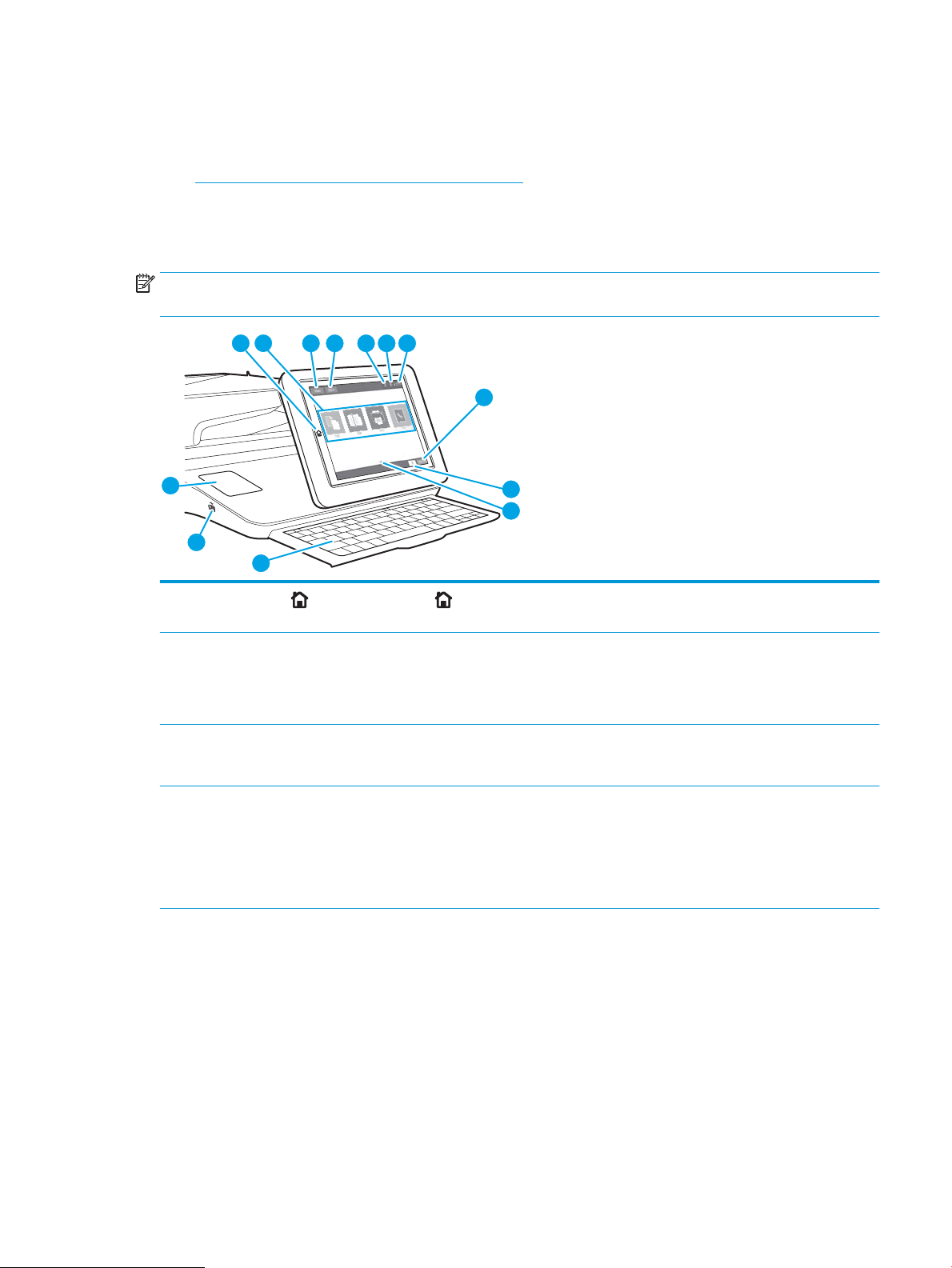
Внешний вид панели управления
Панель управления обеспечивает доступ к функциям принтера и отображение его текущего состояния.
●
Как использовать сенсорную панель управления
Вернуться на главный экран можно в любой момент, нажав кнопку главного экрана в левой части панели
управления принтера. Можно также нажать кнопку главного экрана в левом верхнем углу большинства
экранов.
ПРИМЕЧАНИЕ. Функции, доступные на главном экране, могут различаться, в зависимости от
конфигурации принтера.
3 4
2
1
5 6 7
8
9
10
12
13
11
1
Кнопка «Домой» Кнопка «Домой» позволяет в любое время перейти на главный экран панели управления
принтера.
2 Область приложений Выберите любой значок, чтобы открыть соответствующее приложение. Проведите по экрану,
чтобы получить доступ к другим приложениям.
ПРИМЕЧАНИЕ. Подборка приложений зависит от принтера. Администратор может выбирать
отображаемые приложения и порядок их появления.
3 Кнопка Сброс Нажмите кнопку «Сброс» для отмены изменений, продолжения работы принтера после ее
приостановки, отображения скрытых ошибок и восстановления значений по умолчанию
(включая языковые настройки и раскладку клавиатуры).
4 Кнопка Вход или Выход Нажмите кнопку Вход, чтобы открыть экран для входа в систему.
Чтобы выполнить выход на принтере, выберите Выход. На принтере восстанавливаются все
настройки по умолчанию.
ПРИМЕЧАНИЕ. Эта кнопка отображается только в том случае, если принтер настроен
администратором на запрос разрешения для доступа к функциям.
RUWW Изображения принтера 7
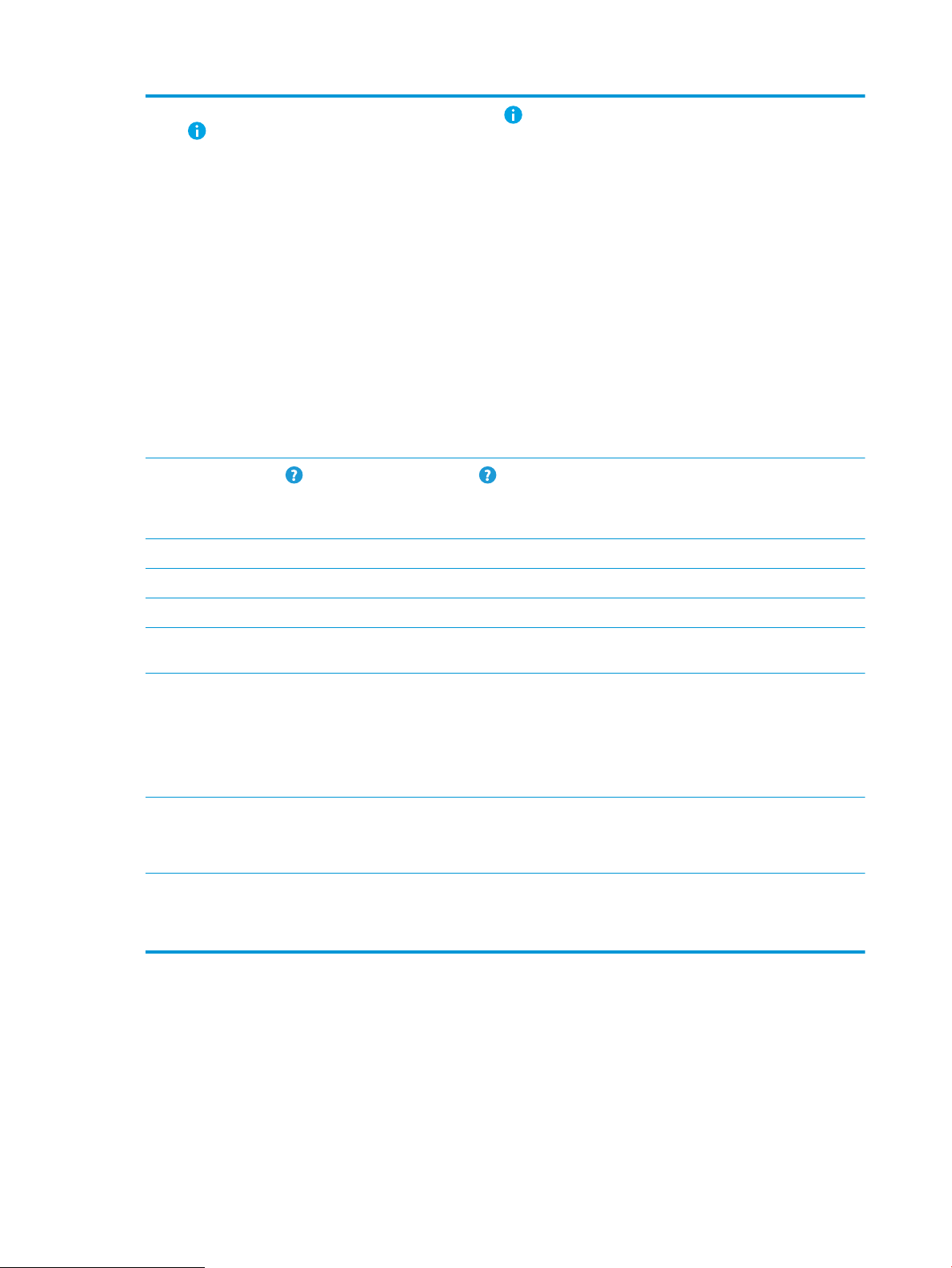
5 Кнопка «Информация»
Нажмите кнопку «Информация» для перехода к экрану, с помощью которого можно получить
доступ к нескольким категориям информации о принтере. Расположенными в нижней части
экрана кнопками можно выбрать следующие сведения:
● Язык дисплея: Изменение языковых настроек дисплея.
● Режим ожидания: Переход принтера в режим ожидания из этого экрана.
● Wi-Fi Direct: Инструкции по подключению к принтеру напрямую с телефона, планшета или
других устройств с поддержкой Wi-Fi.
● Беспроводная связь: На этом экране можно просмотреть и изменить параметры
беспроводного подключения (для некоторых моделей требуется дополнительное
устройство беспроводной связи).
● Ethernet: На этом экране можно просмотреть и изменить параметры Ethernet-соединения.
● Веб-службы HP: Сведения по подключению и печати на принтере через веб-службы HP
(ePrint).
● Номер факса: Просмотр номера факса принтера (для моделей f, z и dn только при
установленном опциональном модуле факса).
6
Кнопка «Справка» Нажмите кнопку «Справка» для вызова встроенной справочной системы.
Система выводит список разделов справки или сведений по разделу при работе с главным
экраном, приложением, параметром или функцией.
7 Текущее время Отображается текущее время.
8 Кнопка Копирование Выберите кнопку Копирование для запуска задания копирования.
9 Счетчик копий В поле счетчика копий указывается число копий, которое требуется выполнить на принтере.
10 Указатель страницы
главного экрана
Главный экран состоит из нескольких страниц. На этом значке указано количество страниц, и
какая страница сейчас активна. Проведите по экрану для перехода между страницами.
11 Клавиатура
(только для модели c)
В комплект поставки принтера входит аппаратная клавиатура. Языковая раскладка клавиатуры
такая же, как на виртуальной клавиатуре сенсорного экрана принтера. Если выбрать другую
раскладку для виртуальной клавиатуры, назначение клавиш физической клавиатуры будет
изменено в соответствии с новыми параметрами.
ПРИМЕЧАНИЕ. В некоторых странах/регионах в комплект поставки принтера входят накладки
(наклейки) на клавиатуру для различных языков.
12 USB-порт для быстрой
печати
Вставьте USB-накопитель для печати или сканирования без компьютера, или для обновления
микропрограммы принтера.
ПРИМЕЧАНИЕ. Администратор должен активировать данный порт перед использованием.
13 Разъем для
подключения
дополнительных
устройств
Для подключения дополнительных принадлежностей и устройств сторонних производителей.
Как использовать сенсорную панель управления
Выполните следующие действия для использования сенсорной панели управления принтером.
8 Глава 1 Общие сведения о принтере RUWW
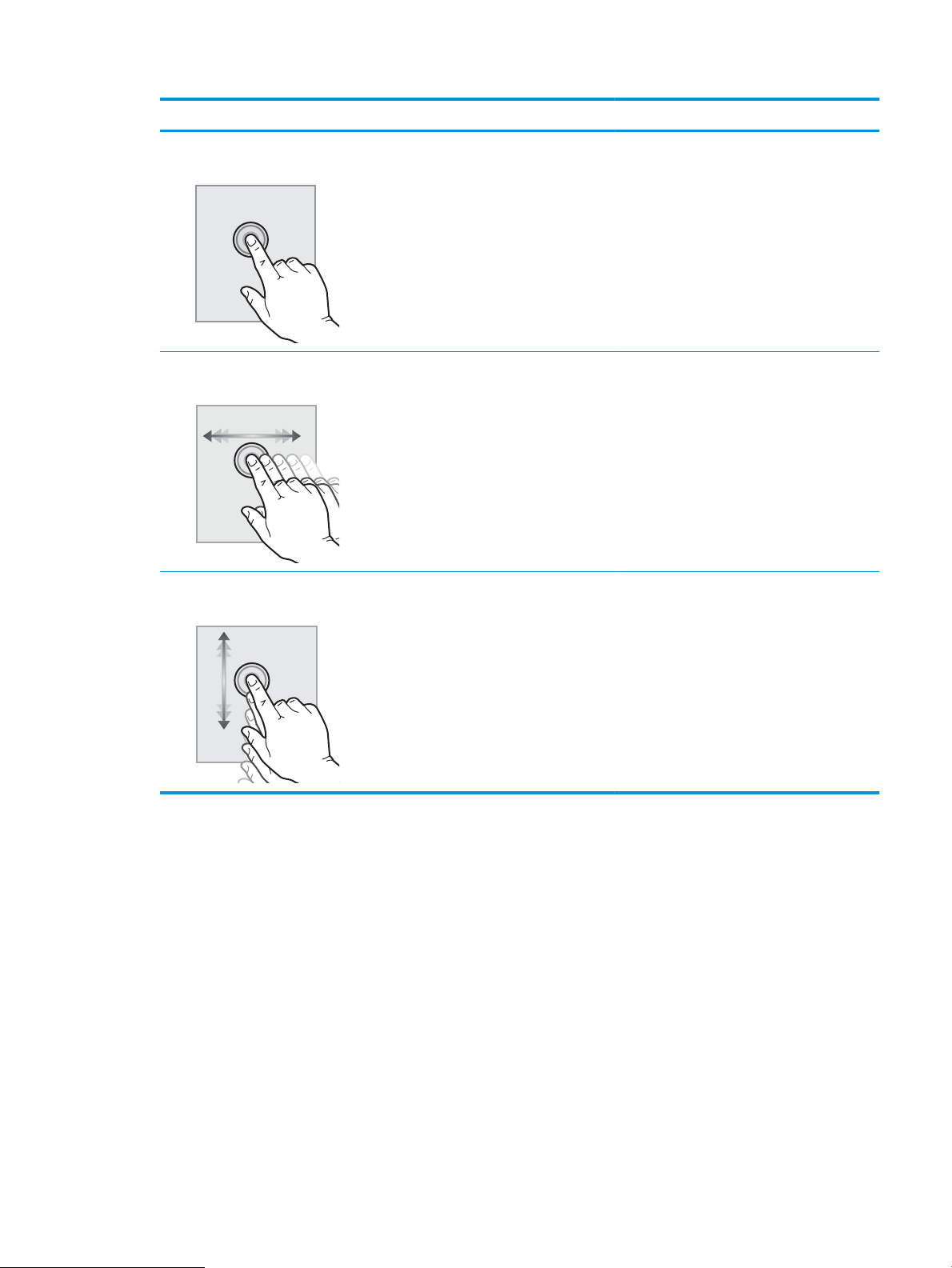
Действие Описание Пример
Нажатие Коснитесь объекта на экране, чтобы выбрать
этот элемент или открыть меню. Также, при
прокрутке меню быстро коснитесь экрана,
чтобы остановить прокрутку.
Коснитесь значка Параметры, чтобы открыть
приложение Параметры.
Скольжение Коснитесь экрана и переместите палец
горизонтально по экрану, чтобы прокрутить
экран в сторону.
Проведите по экрану до появления
приложения Параметры.
Прокрутка Коснитесь экрана и переместите палец
вертикально по экрану для прокрутки экрана.
При прокрутке меню быстро коснитесь экрана,
чтобы остановить прокрутку.
Просмотрите с помощью прокрутки
приложение Параметры.
RUWW Изображения принтера 9
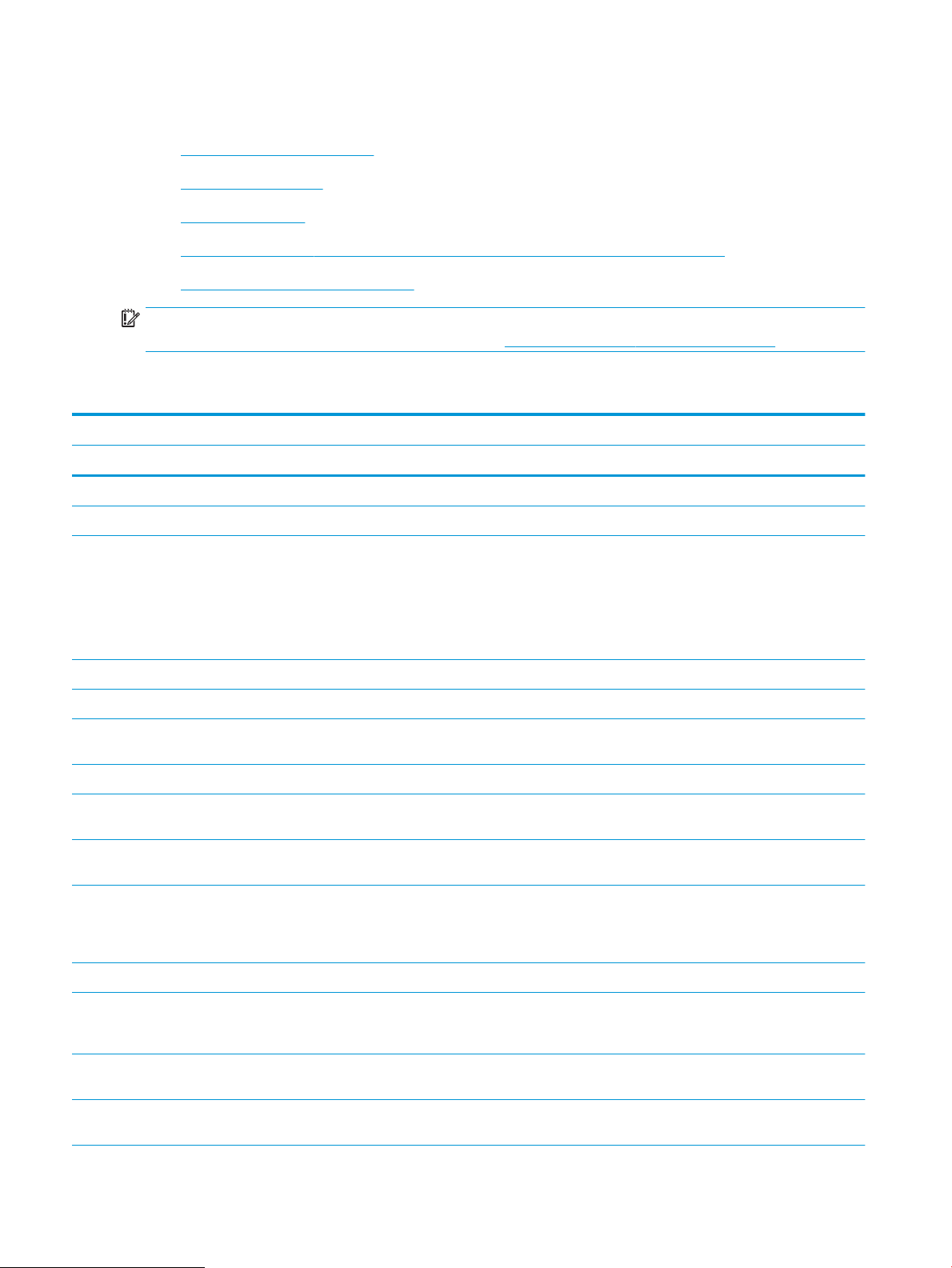
Технические характеристики принтера
●
Технические характеристики
●
Поддерживаемые ОС
●
Размеры принтера
●
Энергопотребление, электротехнические характеристики и акустическая эмиссия
●
Допустимые условия эксплуатации
ВАЖНО! Следующие технические характеристики точны на момент публикации, но они могут
изменяться. Дополнительные сведения см. в разделе http://www.hp.com/support/ljE52645mfp.
Технические характеристики
Название модели E52645dn Flow E52645c
Номер продукта 1PS54A 1PS55A
Работа с бумагой Лоток 1 (вместимость: 100 листов) В комплекте В комплекте
Лоток 2 (вместимость: 550 листов) В комплекте В комплекте
Лоток 3 (вместимость: 550 листов)
ПРИМЕЧАНИЕ. Принтер поддерживает
установку не более пяти входных лотков,
включая комбинацию из многоцелевого
лотка, основной кассеты и лотка для
бумаг, и загрузку не более 2300 листов.
Дополнительно Дополнительно
Полуавтоматический степлер Недоступно В комплекте
Автоматическая двусторонняя печать В комплекте В комплекте
Подключение ЛВС-соединение 10/100/1000 Ethernet с
IPv4 и IPv6
В комплекте В комплекте
Высокоскоростное подключение USB 2.0 В комплекте В комплекте
Сервер печати для подключения к
беспроводной сети
Дополнительно Дополнительно
Порт USB для непосредственной печати с
устройства
В комплекте В комплекте
Гнездо аппаратной интеграции для
подключения дополнительных
принадлежностей и устройств сторонних
производителей
В комплекте В комплекте
Внутренние порты HP USB. Дополнительно Дополнительно
Дополнительное устройство HP JetDirect
3100w с поддержкой BLE/NFC/
беспроводной связи
Дополнительно Дополнительно
Устройство сервера печати HP Jetdirect
2900nw для беспроводной связи
Дополнительно Дополнительно
Wi-Fi Direct и Bluetooth с низким
энергопотреблением (BLE)
Недоступно Недоступно
10 Глава 1 Общие сведения о принтере RUWW
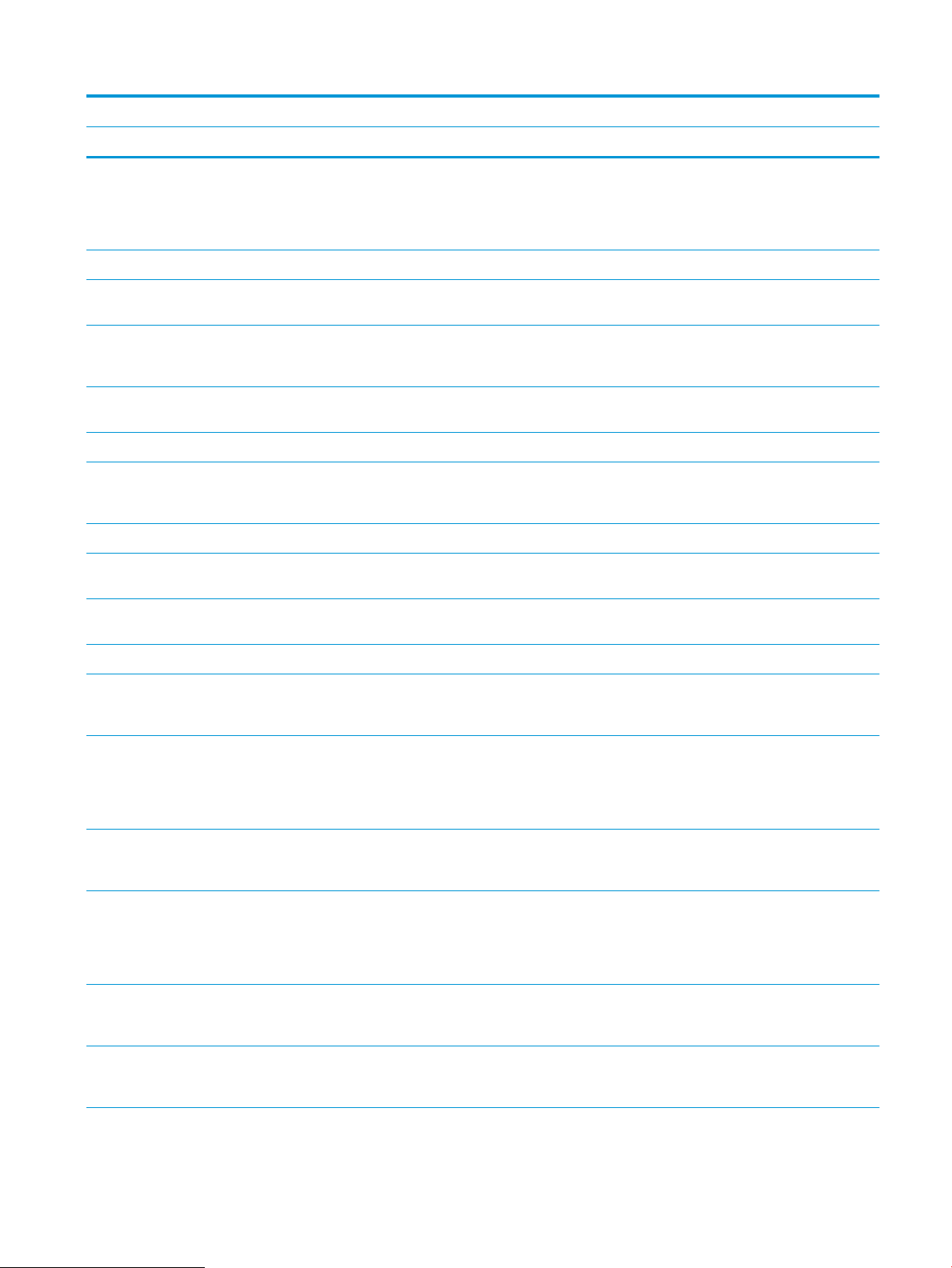
Название модели E52645dn Flow E52645c
Номер продукта 1PS54A 1PS55A
Память Базовая память на 1.75 ГБ
ПРИМЕЧАНИЕ. Объем базовой памяти
может быть увеличен до 3,75 ГБ путем
добавления модуля памяти DIMM.
В комплекте В комплекте
Накопители 16 ГБ (eMMC) В комплекте Недоступно
Высокопроизводительный защищенный
жесткий диск HP 500 ГБ
Дополнительно В комплекте
Защита Модуль HP Trusted Platform Module для
шифрования всех данных, проходящих
через принтер
В комплекте В комплекте
Клавиатура и дисплей панели
управления
Цветная сенсорная панель управления В комплекте В комплекте
Аппаратная клавиатура Недоступно В комплекте
Печать Печать 45 стр./мин. на бумаге формата
Letter и 43 стр./мин. на бумаге формата
A4
В комплекте В комплекте
Печать USB В комплекте В комплекте
Печать с мобильных устройств/через
облачный сервис
Недоступно Недоступно
Хранение заданий в памяти принтера для
печати позднее или конфиденциально
Недоступно Недоступно
Факс Дополнительно Дополнительно
Сканирование и копирование Копирование: 45 стр./мин. на бумаге
формата Letter и 40 стр./мин. на бумаге
формата A4
В комплекте В комплекте
Устройство подачи документов с
функцией автоматического
двустороннего сканирования за один
проход и печати, две головки, на 100
листов
В комплекте В комплекте
Технология HP EveryPage включает
функцию ультразвукового обнаружения
подачи нескольких листов одновременно
Недоступно В комплекте
Встроенная функция оптического
распознавания символов (OCR) позволяет
преобразовывать печатные страницы в
текстовые файлы с возможностью
редактирования и поиска на компьютере
Недоступно В комплекте
Функция SMART Label обеспечивает
определение края бумаги для
автоматической обрезки страниц
Недоступно В комплекте
Функция автоматической ориентации для
страниц с текстом, в котором минимум
100 символов
Недоступно В комплекте
RUWW Технические характеристики принтера 11
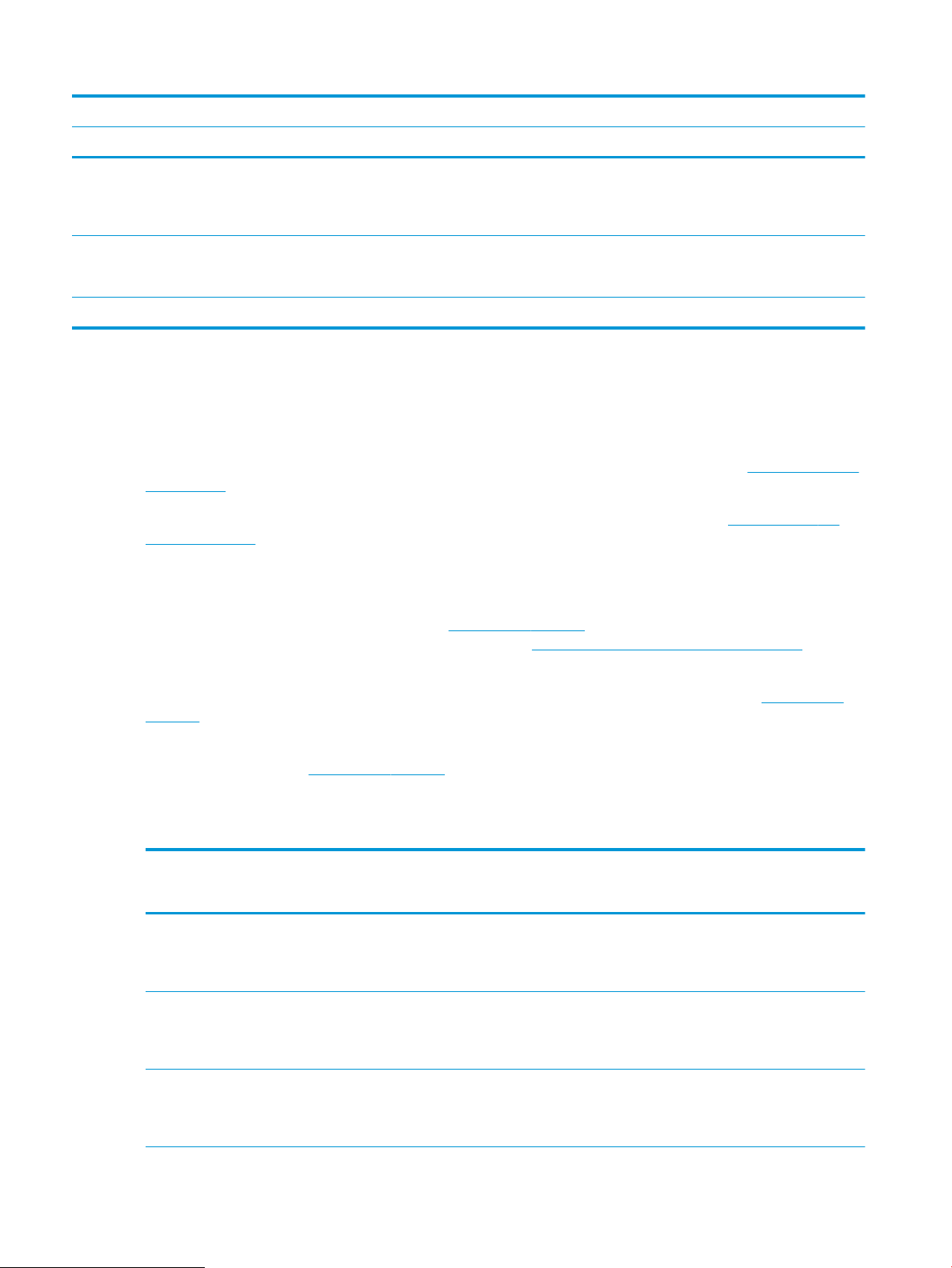
Название модели E52645dn Flow E52645c
Номер продукта 1PS54A 1PS55A
При помощи функции автоматической
регулировки тона задается
контрастность, яркость и удаление фона
для каждой страницы
Недоступно В комплекте
Цифровая отправка Отправка документов по электронной
почте, на USB и в сетевые папки общего
пользования
Недоступно В комплекте
Передача документа в SharePoint® Недоступно В комплекте
Поддерживаемые ОС
Используйте следующую информацию для обеспечения совместимости принтера с операционной
системой компьютера.
Linux. Для получения информации и драйверов печати для ОС Linux перейдите по адресу www.hp.com/go/
linuxprinting.
UNIX. Для получения информации и драйверов печати для UNIX® перейдите по адресу www.hp.com/go/
unixmodelscripts.
Следующая информация относится к драйверам печати HP PCL 6 для Windows для определенных
принтеров, драйверам печати HP для macOS и к программе установки ПО.
Windows: Загрузите HP Easy Start с веб-сайта 123.hp.com/LaserJet, чтобы установить драйвер печати HP.
Или посетите веб-сайт поддержки для данного принтера http://www.hp.com/support/ljE52645mfp, чтобы
загрузить драйвер печати или программу установки ПО для установки драйвера печати HP.
macOS: В данном принтере есть поддержка для компьютеров Mac. Загрузите HP Easy Start с 123.hp.com/
LaserJet или со страницы службы поддержки принтера, а затем с помощью HP Easy Start установите
драйвер печати HP.
1. Перейдите на сайт 123.hp.com/LaserJet.
2. Выполните указанные действия для загрузки программного обеспечения принтера.
Таблица
1-1 Поддерживаемые драйверы печати и операционные системы
Операционная система Устанавливаемый драйвер печати (для
Windows; или программа установки из
Интернета для macOS)
Примечания
Windows 7, 32- и 64-разрядные версии Драйвер печати HP PCL 6 для
определенного принтера
устанавливается для данной ОС в
процессе установки ПО.
Windows 8, 32- и 64-разрядные версии Драйвер печати HP PCL 6 для
определенного принтера
устанавливается для данной ОС в
процессе установки ПО.
Поддержка Windows 8 RT осуществляется
через Microsoft в версии ОС 4, 32-
разрядный драйвер.
Windows 8.1, 32- и 64-разрядные версии Драйвер печати HP PCL-6 V4 для
определенного принтера
устанавливается для данной ОС в
процессе установки ПО.
Поддержка Windows 8.1 RT
осуществляется через Microsoft в версии
ОС 4, 32-разрядный драйвер.
12 Глава 1 Общие сведения о принтере RUWW
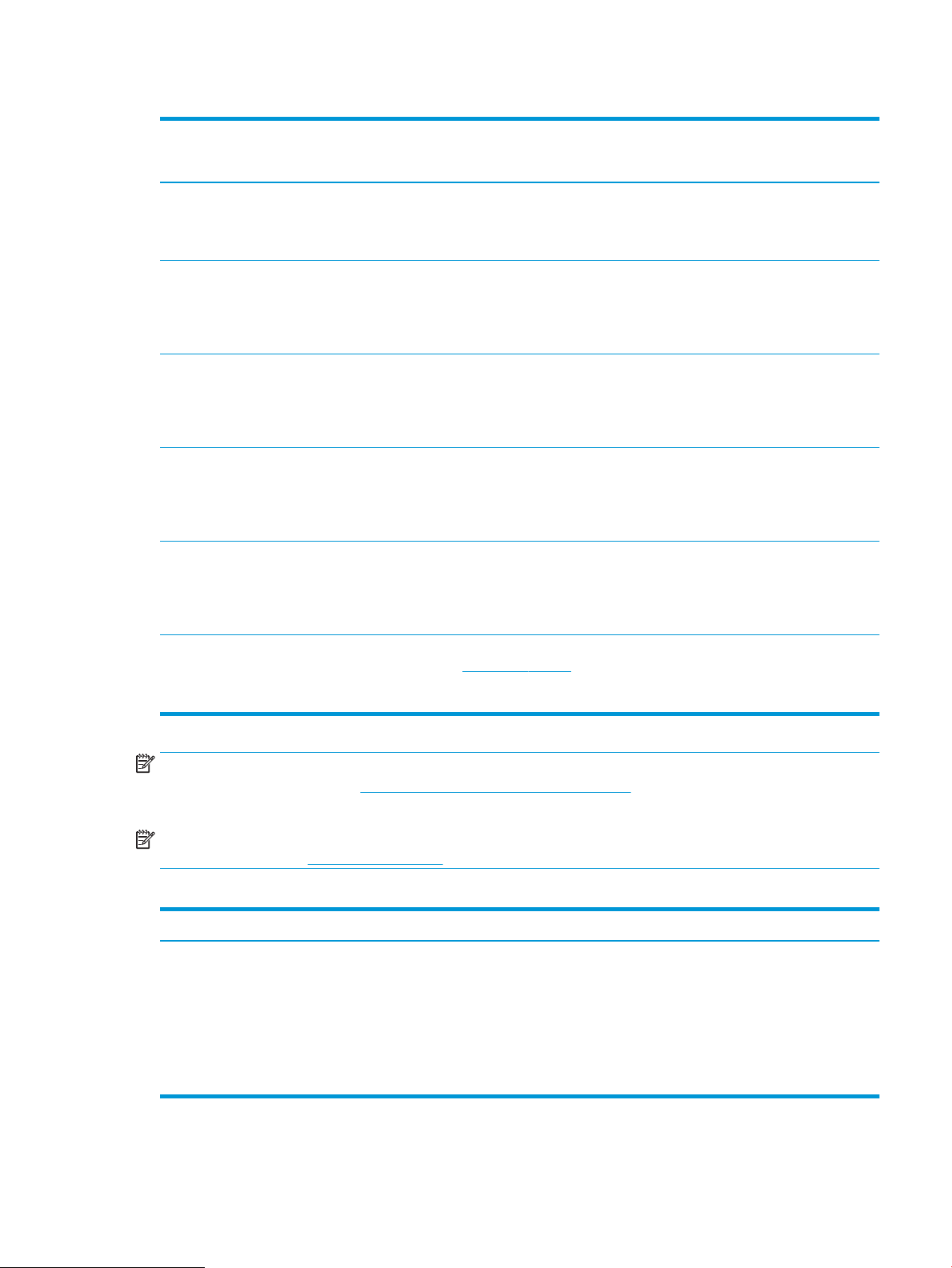
Таблица 1-1 Поддерживаемые драйверы печати и операционные системы (продолжение)
Операционная система Устанавливаемый драйвер печати (для
Windows; или программа установки из
Интернета для macOS)
Примечания
Windows 10, 32- и 64-разрядные версии Драйвер печати HP PCL-6 V4 для
определенного принтера
устанавливается для данной ОС в
процессе установки ПО.
Windows Server 2008 R2, SP 1, 64-
разрядная версия
Драйвер печати PCL 6 для конкретного
принтера доступен для загрузки с веб-
сайта поддержки принтера. Загрузите
драйвер и используйте функцию Microsoft
«Добавить принтер» для его установки.
Windows Server 2012, 64-разрядная
версия
Драйвер печати PCL 6 для конкретного
принтера доступен для загрузки с веб-
сайта поддержки принтера. Загрузите
драйвер и используйте функцию Microsoft
«Добавить принтер» для его установки.
Windows Server 2012 R2, 64-разрядн. Драйвер печати PCL 6 для конкретного
принтера доступен для загрузки с веб-
сайта поддержки принтера. Загрузите
драйвер и используйте функцию Microsoft
«Добавить принтер» для его установки.
Windows Server 2016, 64-разрядная
версия
Драйвер печати PCL 6 для конкретного
принтера доступен для загрузки с веб-
сайта поддержки принтера. Загрузите
драйвер и используйте функцию Microsoft
«Добавить принтер» для его установки.
macOS 10.12 Sierra, macOS 10.13 High
Sierra
Загрузите приложение HP Easy Start с
веб-сайта 123.hp.com/LaserJet, после
чего воспользуйтесь им для установки
драйвера печати.
ПРИМЕЧАНИЕ. Поддерживаемые операционные системы могут быть изменены. Для поддерживаемых в
настоящее время ОС на сайте http://www.hp.com/support/ljE52645mfp можно получить исчерпывающие
сведения по принтеру HP.
ПРИМЕЧАНИЕ. Подробнее о клиентских и серверных ОС и поддержке драйверов HP UPD для данного
принтера см. на сайте www.hp.com/go/upd. В разделе Дополнительная информация перейдите по ссылкам.
Таблица 1-2 Минимальные системные требования
Windows macOS
● Интернетом-подключение
● Выделенное подключение USB 1.1, 2.0 или сетевое
подключение
● 2 ГБ свободного места на жестком диске
● ОЗУ объемом 1 ГБ (32-разрядная версия) или 2 ГБ (64-
разрядная версия)
● Интернетом-подключение
● Выделенное подключение USB 1.1, 2.0 или сетевое
подключение
● 1,5 ГБ свободного места на жестком диске
RUWW Технические характеристики принтера 13
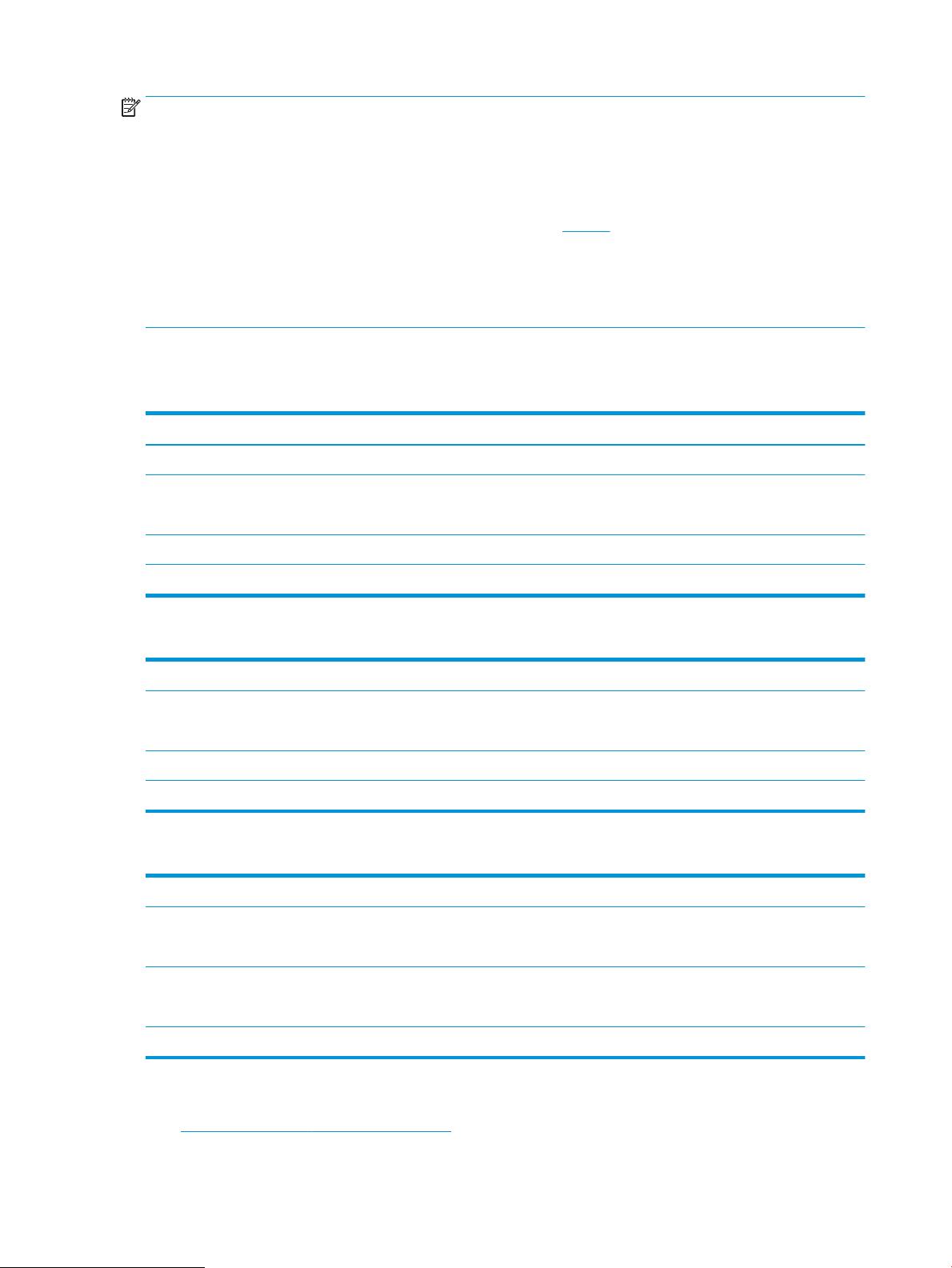
ПРИМЕЧАНИЕ. Установщик ПО Windows устанавливает службу HP Smart Device Agent Base. Размер файла
составляет приблизительно 100 КБ. Ее единственной функцией является ежечасная проверка наличия
принтеров, подключенных через USB. Данные не собираются. Если USB-принтер будет найден, она затем
пытается найти в сети экземпляр JetAdvantage Management Connector (JAMc). Если ПО JAMc найдено,
служба HP Smart Device Agent Base будет безопасно обновлена до полной версии Smart Device Agent из
JAMc, которая затем позволит учитывать напечатанные страницы в учетной записи служб управляемой
печати. Веб-пакеты только с драйвером, скачиваемые с сайта hp.com для принтера и устанавливаемые с
помощью мастера добавления принтера, не устанавливают эту службу.
Для удаления службы откройте Панель управления Windows, выберите Программы или Программы и
компоненты
, затем выберите Установка и удаление программ или Удаление программы, чтобы удалить
службу. Имя файла — HPSmartDeviceAgentBase.
Размеры принтера
Таблица 1-3 Размеры основания принтера
Принтер полностью закрыт Принтер полностью открыт
Высота 497 мм 750 мм
Глубина Крышка лотка 2 закрыта: 496 мм
Крышка лотка 2 открыта: 559 мм
674 мм
Ширина 482 мм 482 мм
Вес 23 кг
Таблица 1-4 Размеры устройства подачи бумаги на 1 x 550 листов
Высота 130 мм
Глубина Лоток закрыт: 376 мм
Лоток открыт: 569 мм
Ширина 410 мм
Вес 1,4 кг
Таблица 1-5 Размеры подставки для принтера
Высота 381 мм
Глубина Дверца закрыта: 632 мм
С открытой дверцей и повернутыми задними колесиками: 865 мм
Ширина Дверца закрыта: 600 мм
С открытой дверцей и повернутыми задними колесиками: 630 мм
Вес 9,0 кг
▲ Данные значения могут быть изменены. Актуальная информация доступна по адресу
http://www.hp.com/support/ljE52645mfp.
14 Глава 1 Общие сведения о принтере RUWW
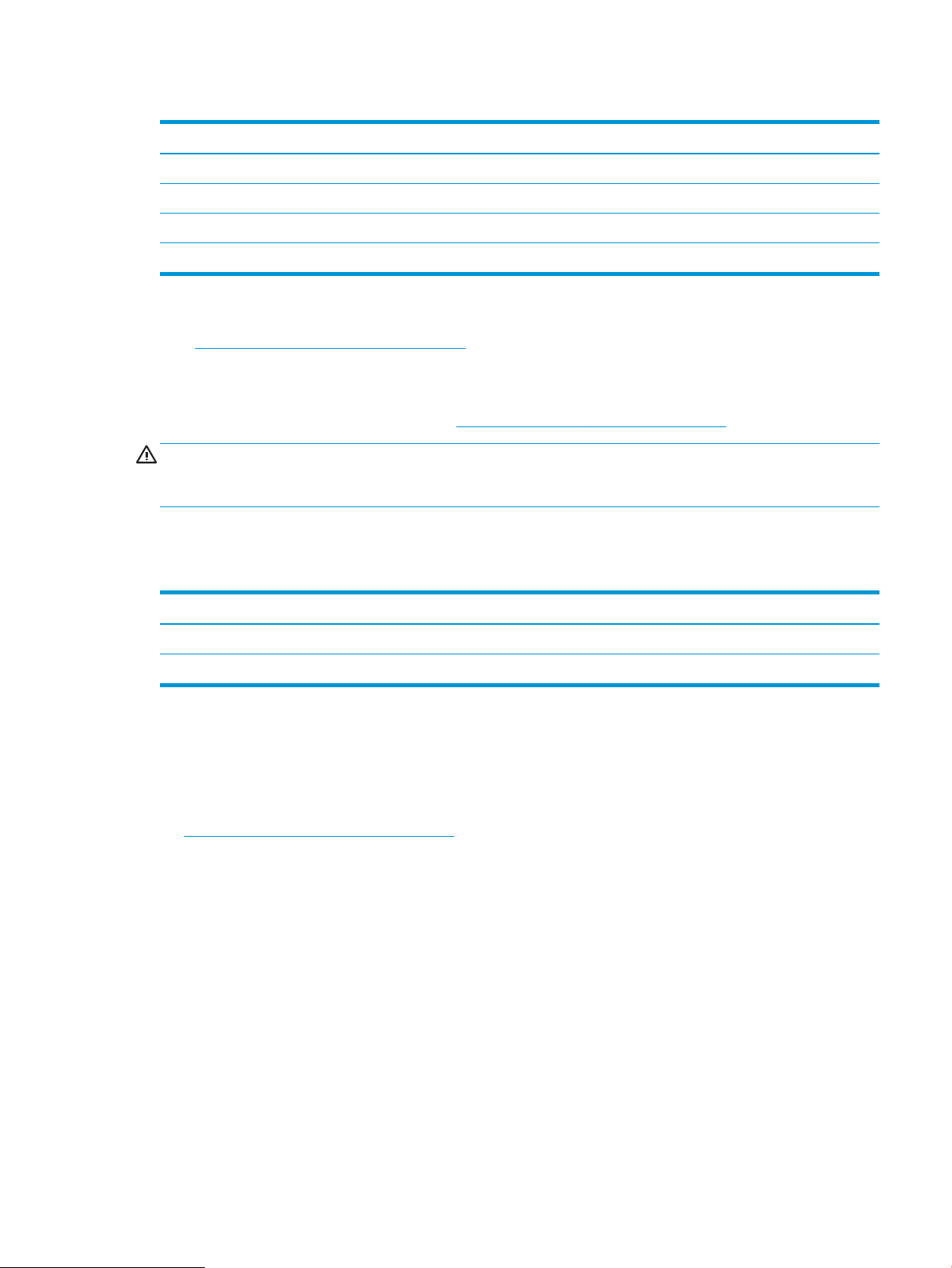
Таблица 1-6 Размеры принтера с тремя устройствами подачи бумаги на 1 x 550 листов и подставкой
Принтер полностью закрыт Принтер полностью открыт
Высота 1268 мм 1521 мм
Глубина 632 мм 865 мм
Ширина 600 мм 630 мм
Вес 36,2 кг
▲ Данные значения могут быть изменены. Актуальная информация доступна по адресу
http://www.hp.com/support/ljE52645mfp.
Энергопотребление, электротехнические характеристики и акустическая эмиссия
Для получения актуальной информации см. http://www.hp.com/support/ljE52645mfp.
ПРЕДУПРЕЖДЕНИЕ. Требования к электропитанию зависят от страны/региона, где продается данный
принтер. Не преобразуйте рабочее напряжение. Это может вывести принтер из строя и послужить
причиной аннулирования гарантийных обязательств.
Допустимые условия эксплуатации
Таблица
1-7 Характеристики рабочей среды
Условия эксплуатации Рекомендуется Разрешено
Температура 17–25 °C От 15° до 30 °C
Относительная влажность От 30% до 70% отн. влажности 10–80 % отн. влажности
Аппаратная настройка принтера и установка ПО
Основные инструкции по настройке см. в Руководстве по установке оборудования из комплекта поставки
принтера. Дополнительные инструкции см. на веб-сайте поддержки HP.
См. http://www.hp.com/support/ljE52645mfp для получения полной справки от HP для этого принтера.
Выполните поиск следующей записи:
● Установка и настройка
● Обучение и использование
● Решение проблем
● Загрузка обновлений ПО и микропрограммы
● Участие в форумах технической поддержки
● Поиск гарантийной информации и регламентирующих сведений
RUWW Аппаратная настройка принтера и установка ПО 15
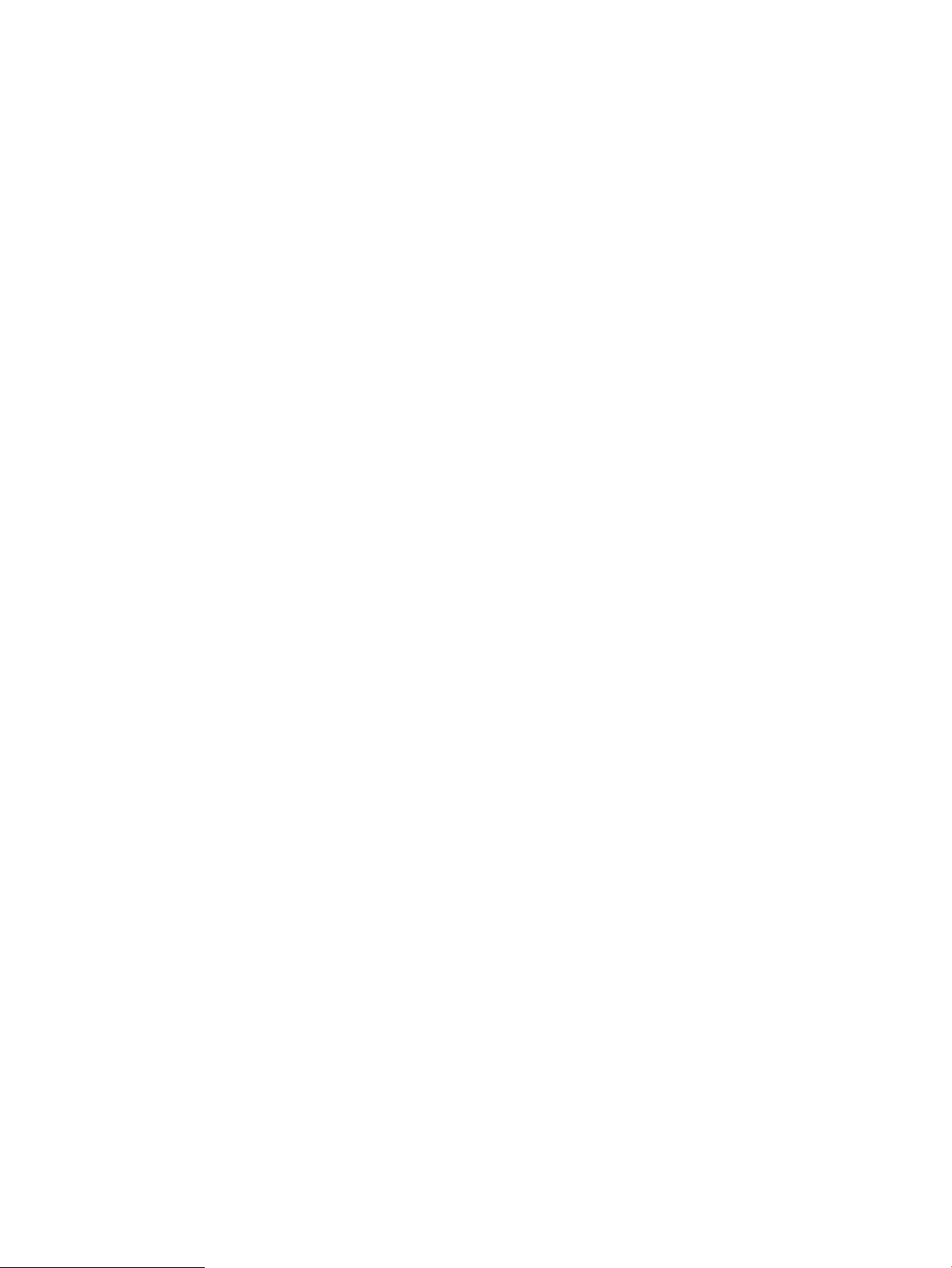
16 Глава 1 Общие сведения о принтере RUWW
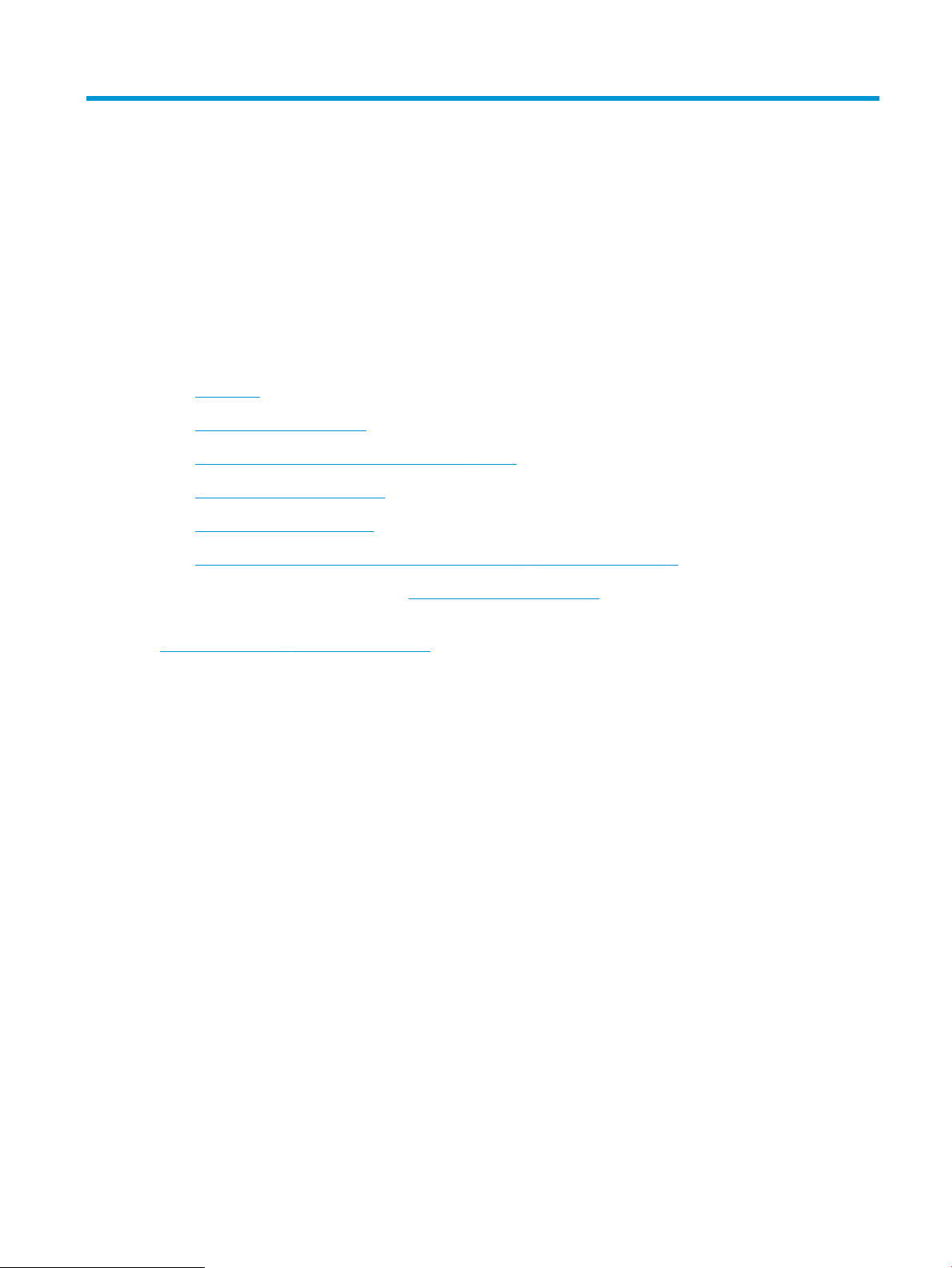
2 Лотки для бумаги
Узнайте, как загружать и использовать лотки для бумаги, включая загрузку специальных носителей, таких
как конверты и этикетки.
●
Введение
●
Загрузка бумаги в лоток 1
●
Загрузка бумаги в лоток 2 и лотки на 550 листов
●
Загрузка и печать конвертов
●
Загрузка и печать этикеток
●
Использование полуавтоматического сшивателя (только для моделей c)
Для получения помощи по видео см. www.hp.com/videos/LaserJet.
Следующая информация является верной на момент публикации. Дополнительные сведения см. в разделе
http://www.hp.com/support/ljE52645mfp.
Для получения дополнительной информации см.:
В полной справке от HP для этого принтера представлена следующая информация:
● Установка и настройка
● Обучение и использование
● Решение проблем
● Загрузка обновлений ПО и микропрограммы
● Участие в форумах технической поддержки
● Поиск гарантийной информации и регламентирующих сведений
Введение
Соблюдайте осторожность при загрузке бумаги в лотки.
RUWW 17
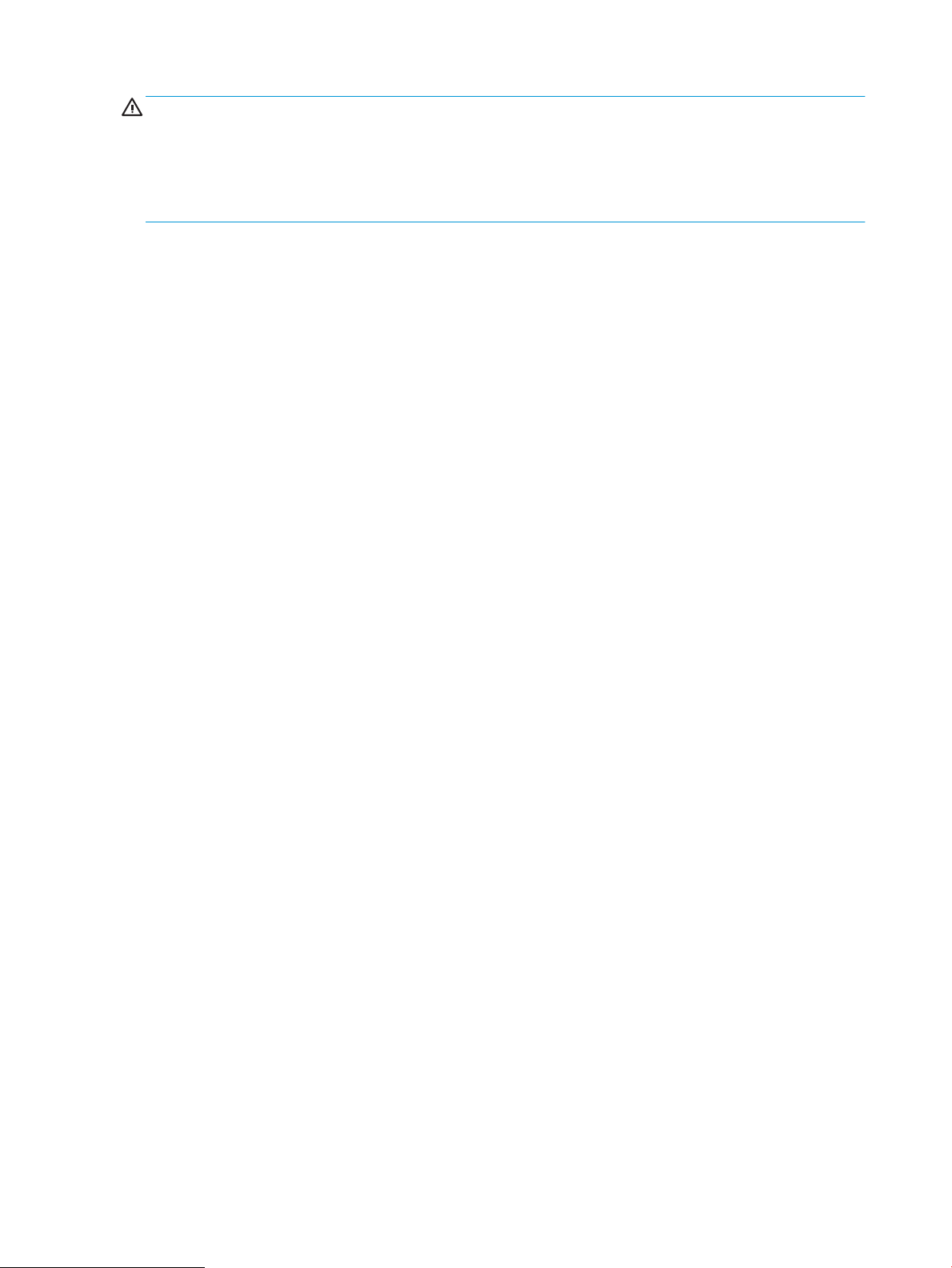
ПРЕДУПРЕЖДЕНИЕ. Не выдвигайте более одного лотка одновременно.
Не используйте лоток для бумаги в качестве ступеньки.
Убирайте руки при закрытии лотков для бумаги.
При перемещении принтера все лотки должны быть закрыты.
18 Глава 2 Лотки для бумаги RUWW
